Page 1
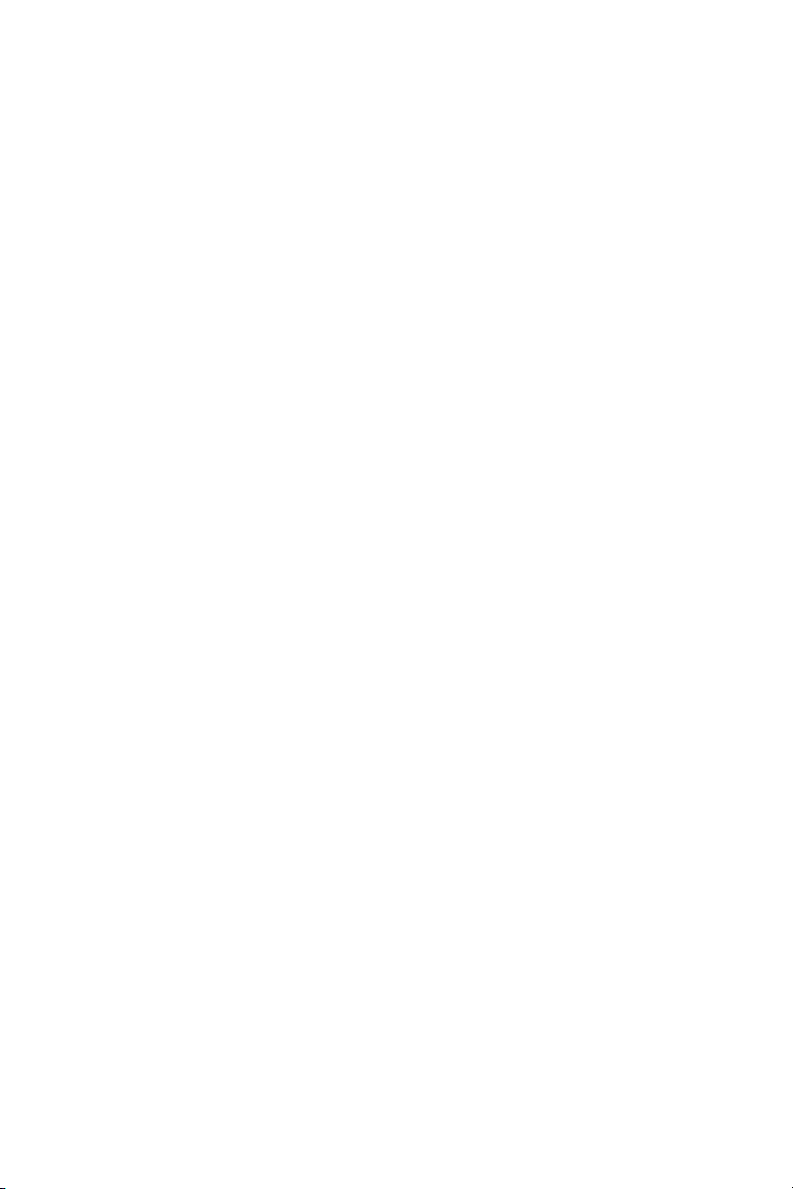
Proiettore Dell™ S320/S320wi
Guida all’uso
Page 2
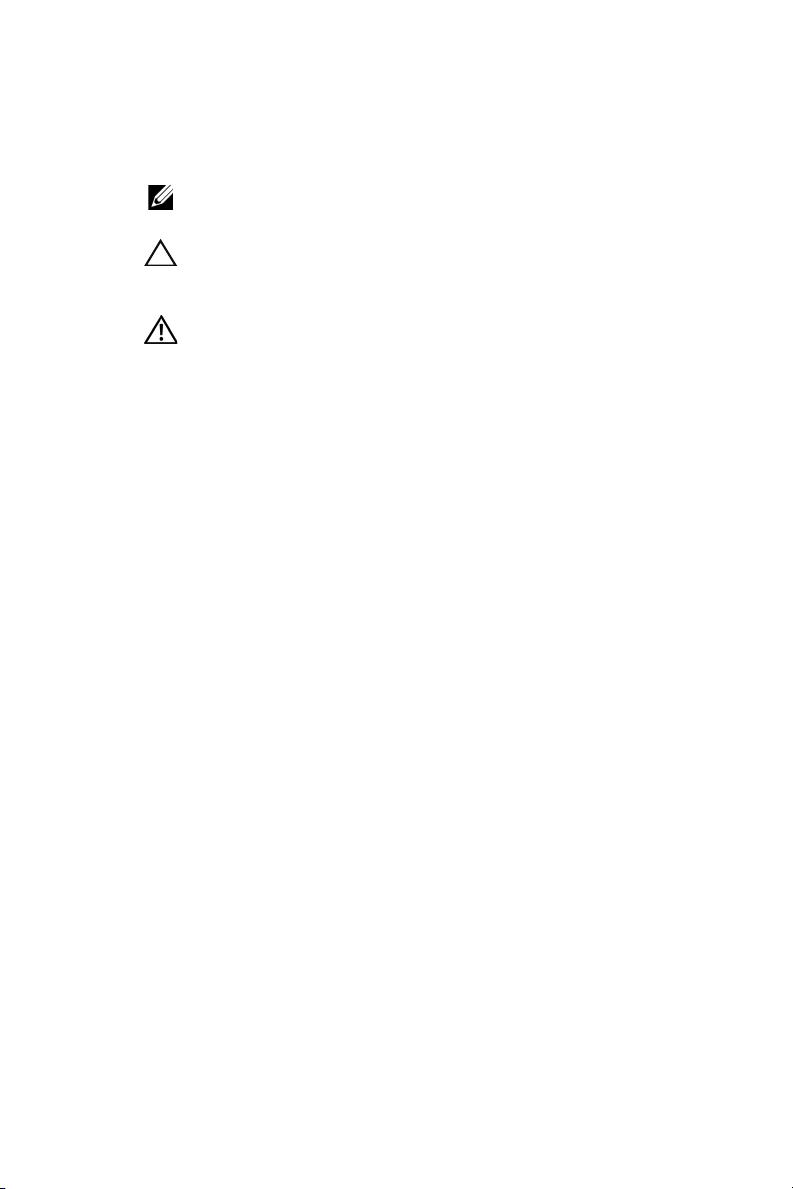
Note, richiami all’Attenzione e Avvisi
NOTA: UNA NOTA segnala informazioni importanti che aiutano
a fare un migliore utilizzo del proprio computer.
ATTENZIONE: Un richiamo all’ATTENZIONE indica potenziali
danni all’hardware o la perdita dei dati se non sono seguite le
istruzioni.
AVVISO: Un avviso all’AVVISO segnala il potenziale di danni
alle proprietà, di lesioni personali o di morte.
____________________
Le informazioni di questo documento sono soggette a cambiamenti senza
preavviso.
© 2012 Dell Inc. Tutti i diritti riservati.
È severamente vietata la riproduzione di questi materiali, con qualsiasi
strumento, senza l’autorizzazione scritta di Dell Inc.
Marchi utilizzati in questo testo: Dell ed il logo DELL sono marchi della Dell
Inc.; DLP ed il logo DLP sono marchi della T
Microsoft e Windows sono marchi o marchi registrati della Microsoft
Corporation negli Stati Uniti e/o in altri paesi.
Altri marchi di fabbrica e nomi commerciali possono essere utilizzati in questo
documento sia in riferimento alle aziende che rivendicano il marchio e i nomi
sia in riferimento ai prodotti stessi. Dell Inc. nega qualsiasi partecipazione di
proprietà relativa a marchi di fabbrica e nomi commerciali diversi da quelli di
sua proprietà.
Modello S320/S320wi
EXAS INSTRUMENTS INCORPORATED;
Settembre 2012 Rev. A00
Page 3
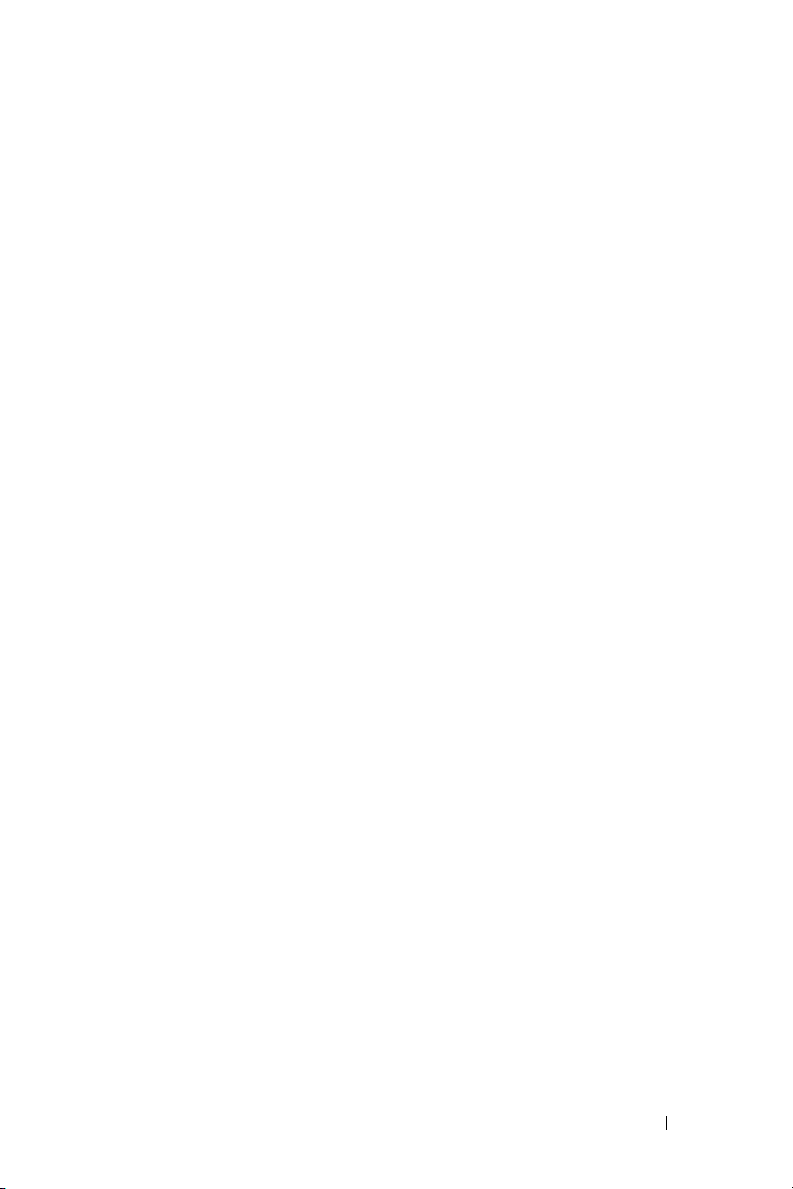
Contenuti
1 Descrizione del proiettore Dell . . . . . . . . 7
2 Collegamento del proiettore . . . . . . . . . . 13
Collegamento al computer . . . . . . . . . . . . . . . . 17
Informazioni sul proiettore . . . . . . . . . . . . . 10
Informazioni sul puntatore interattivo
Installazione del modulo wireless optional . . . . . 14
Installazione del modulo interattivo optional
Installazione del kit RJ45 optional . . . . . . . . . 16
Collegamento del computer usando
il cavo VGA
Collegamento loop through del monitor
usando i cavi VGA . . . . . . . . . . . . . . . . . . 18
Collegamento del computer usando
il cavo RS232
Collegamento del computer usando
il cavo USB
Collegamento di un computer usando il dongle
wireless (optional) . . . . . . . . . . . . . . . . . 21
. . . . . . . . . . . . . . . . . . . . . 17
. . . . . . . . . . . . . . . . . . . . 19
. . . . . . . . . . . . . . . . . . . . . 20
. . . . . . . 11
. . . . 15
Collegamento a un lettore DVD . . . . . . . . . . . . . 22
Collegamento di un lettore DVD usando
un cavo S-Video
Collegamento ad un lettore DVD mediante
cavo video composito
Collegamento ad un lettore DVD mediante
cavo video component
Collegamento del lettore DVD usando
il cavo HDMI
Collegamento alla rete locale . . . . . . . . . . . . . . 26
. . . . . . . . . . . . . . . . . . . 22
. . . . . . . . . . . . . . . . 23
. . . . . . . . . . . . . . . 24
. . . . . . . . . . . . . . . . . . . . 25
Contenuti 3
Page 4
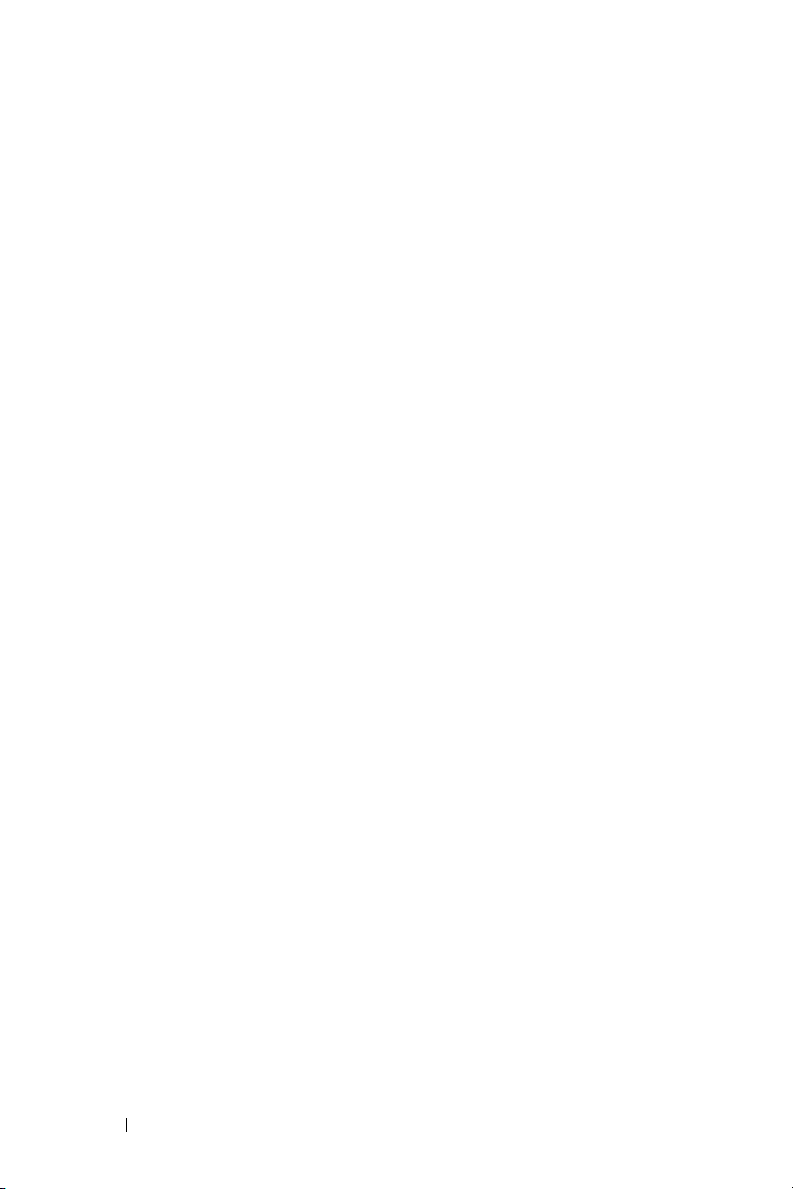
Per proiettare un’immagine e controllare
il proiettore collegato alla rete usando
il cavo RJ45. . . . . . . . . . . . . . . . . . . . . 26
Collegamento ad una scatola di comando
RS232 commerciale . . . . . . . . . . . . . . . . 27
Connessione al puntatore interattivo . . . . . . . 28
3 Uso del proiettore . . . . . . . . . . . . . . . . . . 30
Accensione del proiettore . . . . . . . . . . . . . . . . 30
Spegnimento del proiettore . . . . . . . . . . . . . . . 30
Regolazione dell’immagine proiettata . . . . . . . . . 31
Regolazione dell’altezza del proiettore
Ridurre l’altezza del proiettore
Regolazione della messa a fuoco del proiettore . . . . 32
Regolazione delle dimensioni dell’immagine . . . . . 33
Uso del pannello di controllo . . . . . . . . . . . . . . 35
Utilizzo del telecomando . . . . . . . . . . . . . . . . 37
Uso del puntatore interattivo . . . . . . . . . . . . . . 40
Messaggi d’avviso OSD – Batteria scarica
Combinazioni dei tasti
. . . . . . . . . . . . . . . 41
. . . . . . . 31
. . . . . . . . . . . 31
. . . . 41
4 Contenuti
Uso della cinghietta . . . . . . . . . . . . . . . . . . . 42
Inserimento delle batterie del telecomando . . . . . . 43
Caricare la batteria del puntatore interattivo . . . . . . 44
Introduzione al caricatore (optional) . . . . . . . . . . 45
Caricamento della batteria del puntatore
interattivo usando il caricatore
. . . . . . . . . . . . . 47
Portata operativa del telecomando . . . . . . . . . . . 49
Portata operativa del puntatore interattivo
. . . . . . . 50
Utilizzo dell’OSD . . . . . . . . . . . . . . . . . . . . . 51
Page 5
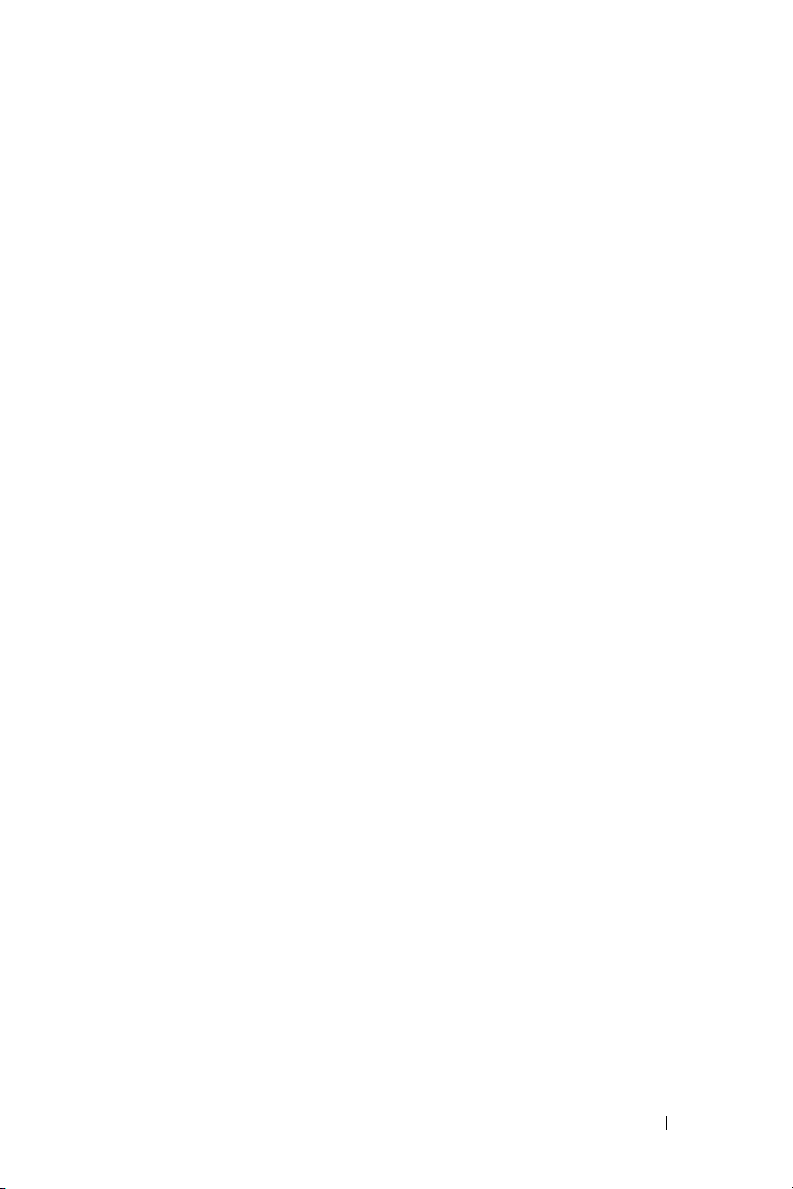
SELEZ. INPUT . . . . . . . . . . . . . . . . . . . . 51
REG. AUTOM.
. . . . . . . . . . . . . . . . . . . . 52
LUMIN./CONTR. . . . . . . . . . . . . . . . . . . . 53
MOD. VIDEO
VOLUME
. . . . . . . . . . . . . . . . . . . . . 53
. . . . . . . . . . . . . . . . . . . . . . . 54
INGRESSO AUDIO . . . . . . . . . . . . . . . . . . 54
AVANZATE
LINGUA
. . . . . . . . . . . . . . . . . . . . . 55
. . . . . . . . . . . . . . . . . . . . . . . 74
GUIDA . . . . . . . . . . . . . . . . . . . . . . . . 74
Installazione della rete wireless . . . . . . . . . . . . 75
Abilitare la funzione Wireless sul proiettore . . . . 76
Installazione del software applicativo Wireless
sul computer
Avvio dell’applicazione Wireless
. . . . . . . . . . . . . . . . . . . . 77
. . . . . . . . . . 81
Installazione di PtG (Presentation to Go) . . . . . . . . 84
Visualizzatore PtG
Visualizzatore foto
. . . . . . . . . . . . . . . . . . 85
. . . . . . . . . . . . . . . . . 85
Introduzione alla funzione PtG/Foto . . . . . . . . 86
Descrizione di PtG
Descrizione Foto
. . . . . . . . . . . . . . . . . 86
. . . . . . . . . . . . . . . . . . 87
Introduzione ai tasti . . . . . . . . . . . . . . . . . 87
Installazione del software applicativo
PtG Converter sul computer . . . . . . . . . . . . 88
Uso di PtG Converter . . . . . . . . . . . . . . . . 88
Installazione della Proiezione audio . . . . . . . . . . 90
Abilitare la funzione Wireless o LAN sul
proiettore
. . . . . . . . . . . . . . . . . . . . . . 92
Installazione del software applicativo Wireless
sul computer . . . . . . . . . . . . . . . . . . . . 93
Avvio dell’applicazione Wireless . . . . . . . . . . 94
. . . . . . . . . . . . . . . . . . . . . . . . . 95
Entra
Gestire il proiettore usando la gestione web
(per la rete wireless)
Configurazione dell’impostazione di rete
. . . . . . . . . . . . . . . . . . . 96
. . . . . . 96
Contenuti 5
Page 6
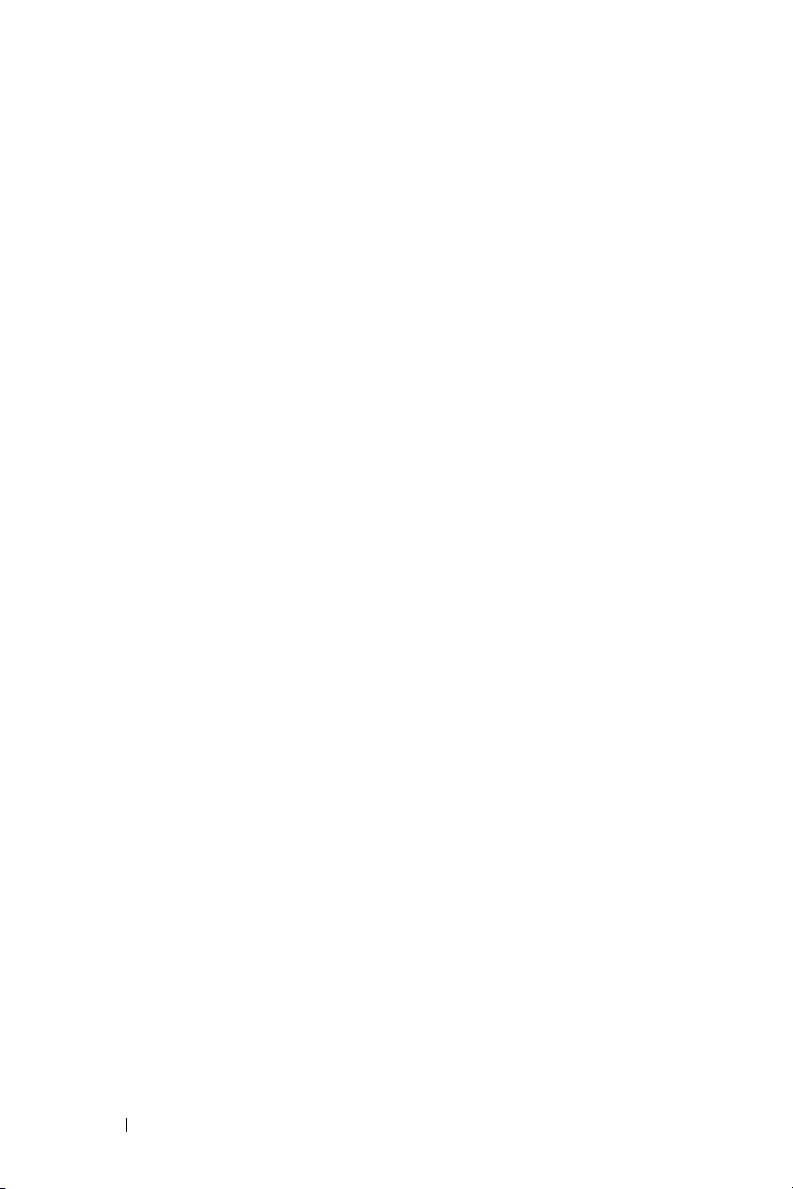
Accesso a Web Management . . . . . . . . . . . 96
Gestire il proiettore usando la gestione web
(il kit rete RJ45 è optional per S320)
Configurazione dell’impostazione di rete
Accesso a Web Management
Proprietà di gestione . . . . . . . . . . . . . . . . 112
Eseguit token applicazione . . . . . . . . . . . . . . . 126
. . . . . . . . . . 111
. . . . . 111
. . . . . . . . . . . 111
4 Risoluzione dei problemi del
proiettore 127
Risoluzione dei problemi del puntatore interattivo . . . 131
Segnali guida . . . . . . . . . . . . . . . . . . . . . . 133
Indicazioni LED del puntatore interattivo . . . . . . . . 134
Sostituzione della lampada . . . . . . . . . . . . . . . 135
5 Specifiche tecniche . . . . . . . . . . . . . . . 137
6 Contattare Dell . . . . . . . . . . . . . . . . . . . 144
Mettersi in contatto con eInstruction . . . . . . . . . . 145
Come contattare Crestron . . . . . . . . . . . . . . . . 146
7 Appendice: Glossario . . . . . . . . . . . . . . 147
6 Contenuti
Page 7
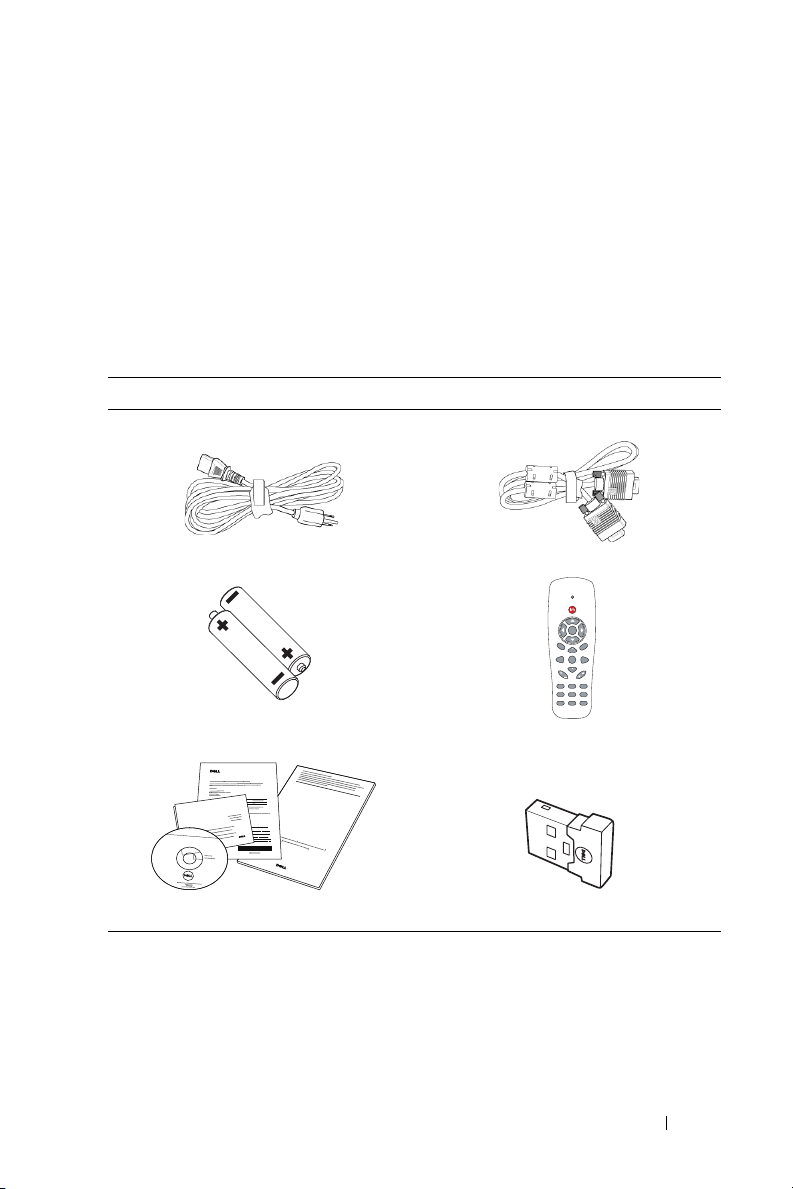
1
AAA
AAA
ZOOMZOOM
INFO
VIDEOVGA
S-VIDEO
FREEZE
AUTO ADJ.
KEYSTONE
SOURCE
VIDEO MODE
ASPECT
MENU
POWER
MOUSE
BLANK
ENTER
VOL
VOL
MUTE
DOCOMENTATION
Dell
TM
S320/S320wi Projector
Dell
TM
S320/S320wi Projector
Quick Setup Guide
Informacion Importante
Dell
TM
Projectors
oduct Information Guide
DPB2701
Descrizione del proiettore Dell
Il proiettore viene fornito con gli elementi indicati di seguito. Assicurarsi che la
fornitura sia completa e rivolgersi a Dell se manca qualcosa.
Contenuti standard della confezione S320
Cavo di alimentazione Cavo VGA da 1,8 m (VGA-VGA)
Batterie AAA (2) Telecomando
CD Guida all’uso e documentazione Dongle wireless Dell Interactive
(optional)
Descrizione del proiettore Dell 7
Page 8
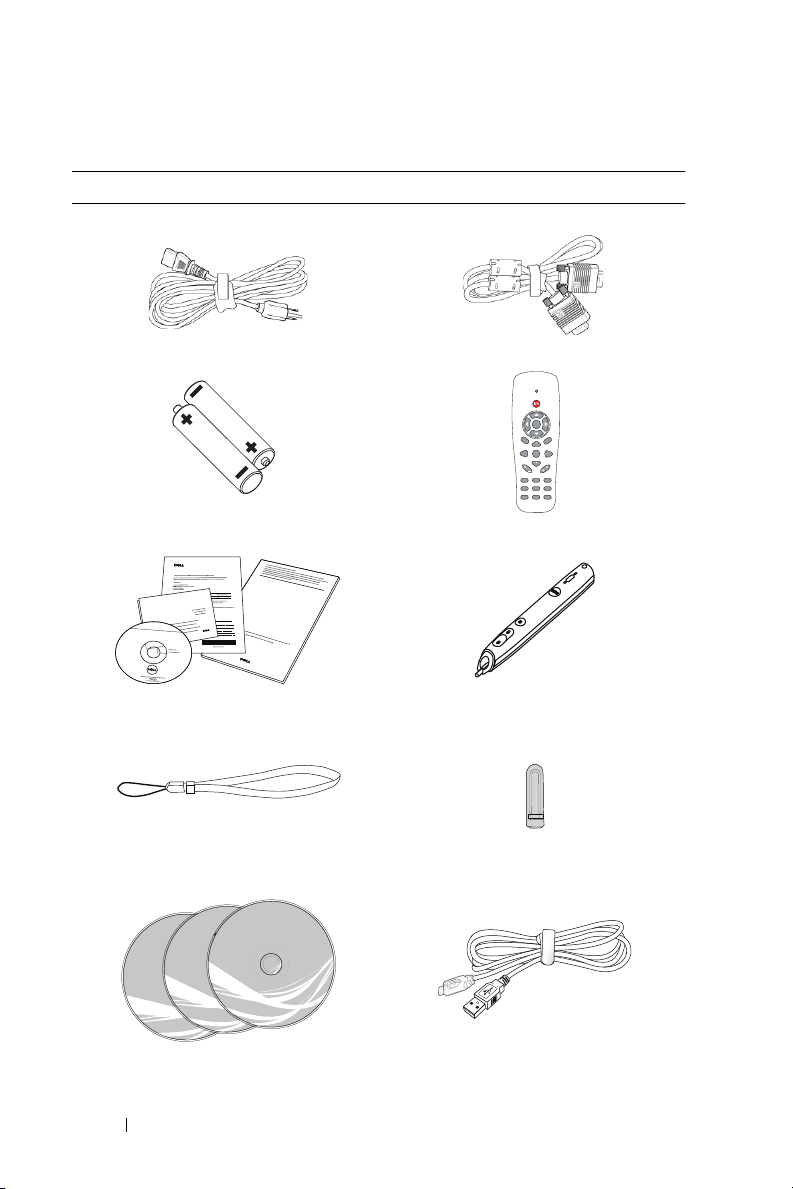
Contenuti standard della confezione S320wi
AAA
AAA
ZOOMZOOM
INFO
VIDEOVGA
S-VIDEO
FREEZE
AUTO ADJ.
KEYSTONE
SOURCE
VIDEO MODE
ASPECT
MENU
POWER
MOUSE
BLANK
ENTER
VOL
VOL
MUTE
DOCOMENTATION
Dell
TM
S320/S320wi Projector
Dell
TM
S320/S320wi Projector
Quick Setup Guide
Informacion Importante
Dell
TM
Projectors
oduct Information Guide
WorkSpace
TM
©
1
9
9
9
-
2
0
1
1
e
I
n
s
t
r
u
c
t
i
o
n
C
o
r
p
o
r
a
t
i
o
n
.
A
l
l
r
i
g
h
t
s
r
e
s
e
r
v
e
d
.
1
1
-
0
0
7
9
8
R
e
v
E
WorkSpace
TM
©
1
9
9
9
-
2
0
1
1
e
I
n
s
t
r
u
c
t
i
o
n
C
o
r
p
o
r
a
t
i
o
n
.
A
l
l
r
i
g
h
t
s
r
e
s
e
r
v
e
d
.
1
1
-
0
0
7
9
8
R
e
v
E
WorkSpace
TM
©
1
9
9
9
-
2
0
1
1
e
I
n
s
t
r
u
c
t
i
o
n
C
o
r
p
o
r
a
t
i
o
n
.
A
l
l
r
i
g
h
t
s
r
e
s
e
r
v
e
d
.
1
1
-
0
0
7
9
8
R
e
v
E
Cavo di alimentazione Cavo VGA da 1,8 m (VGA-VGA)
Batterie AAA (2) Telecomando
CD Guida all’uso e documentazione Puntatore interattivo
Cinghietta
Pennino (10 pennini di ricambio)
CD Interwrite Workspace Cavo USB mini da 2 m (USB-A a USB-
B mini)
8 Descrizione del proiettore Dell
Page 9
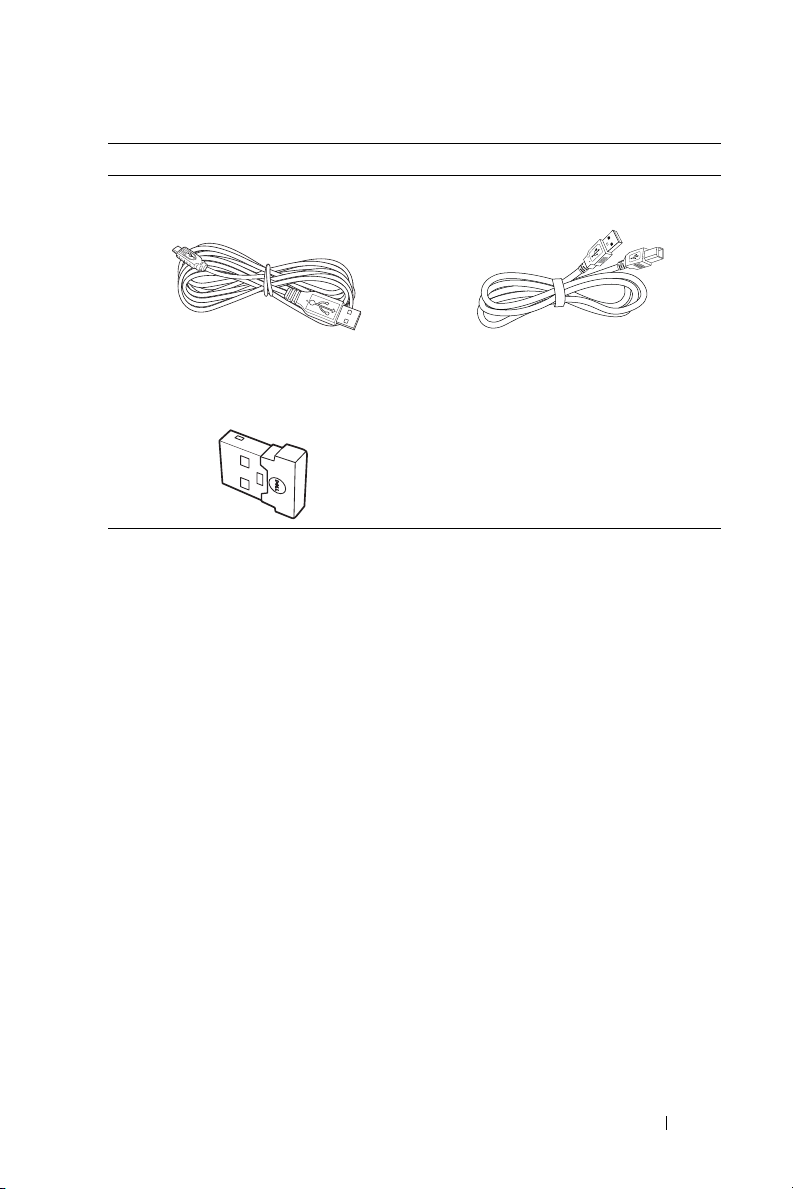
Contenuti standard della confezione S320wi
DPB2701
Cavo USB mini da 5 m (USB-A a USB-B
mini)
Dongle wireless Dell Interactive
(optional)
Cavo USB (USB-A a USB-B)
Descrizione del proiettore Dell 9
Page 10
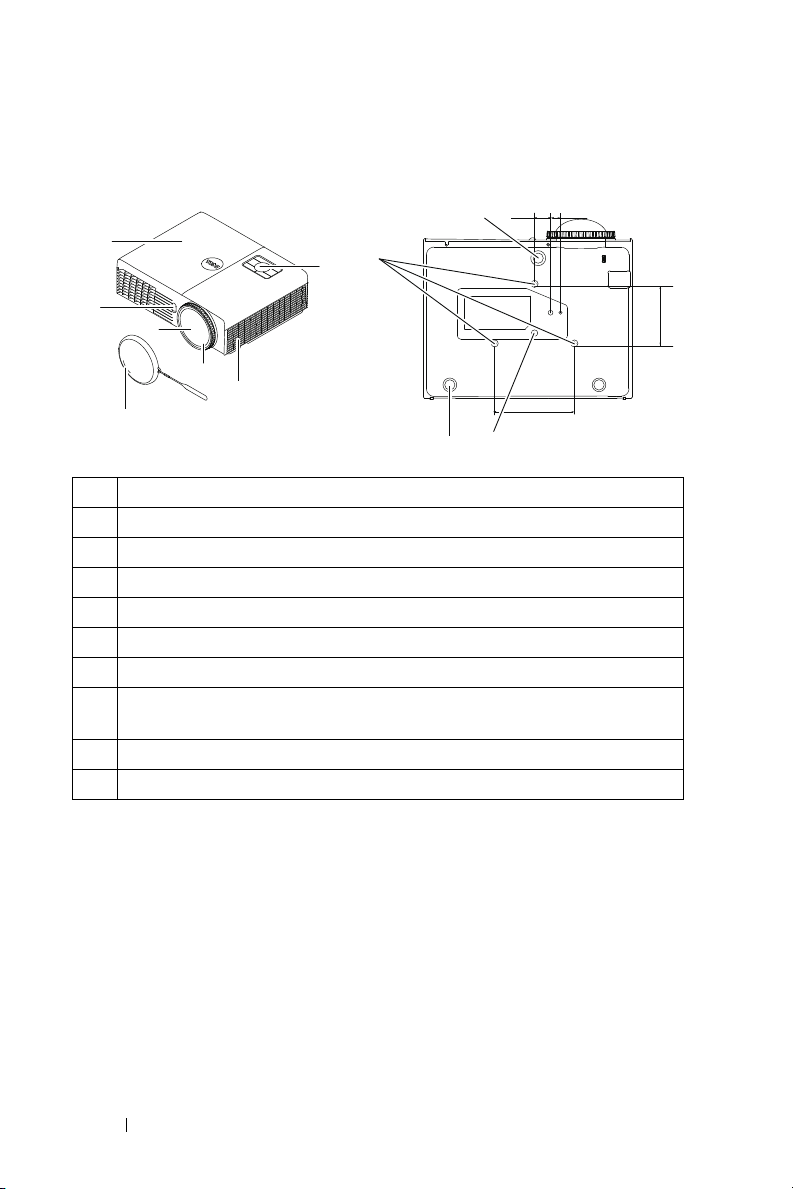
Informazioni sul proiettore
1
3
6
7
4
5
2
10
10
9
8
110.00±0.15
26.0±0.1
14.0±0.1
82.30±0.15
Veduta superiore
Veduta inferiore
1 Pannello di controllo
2 Altoparlante 5W
3 Ghiera di messa a fuoco
4 Obiettivo
5 Ricevitori infrarossi
6 Coperchio obiettivo
7 Coperchio lampada
8 Fori di montaggio per installazione su parete: Foro per vite M3 x 6,5 mm di
profondità. Coppia raccomandata <8 kgf-cm
9 Foro di aggancio treppiede: dado di inserimento 1/4"*20 UNC
10 Rotellina di regolazione dell’inclinazione
10 Descrizione del proiettore Dell
Page 11
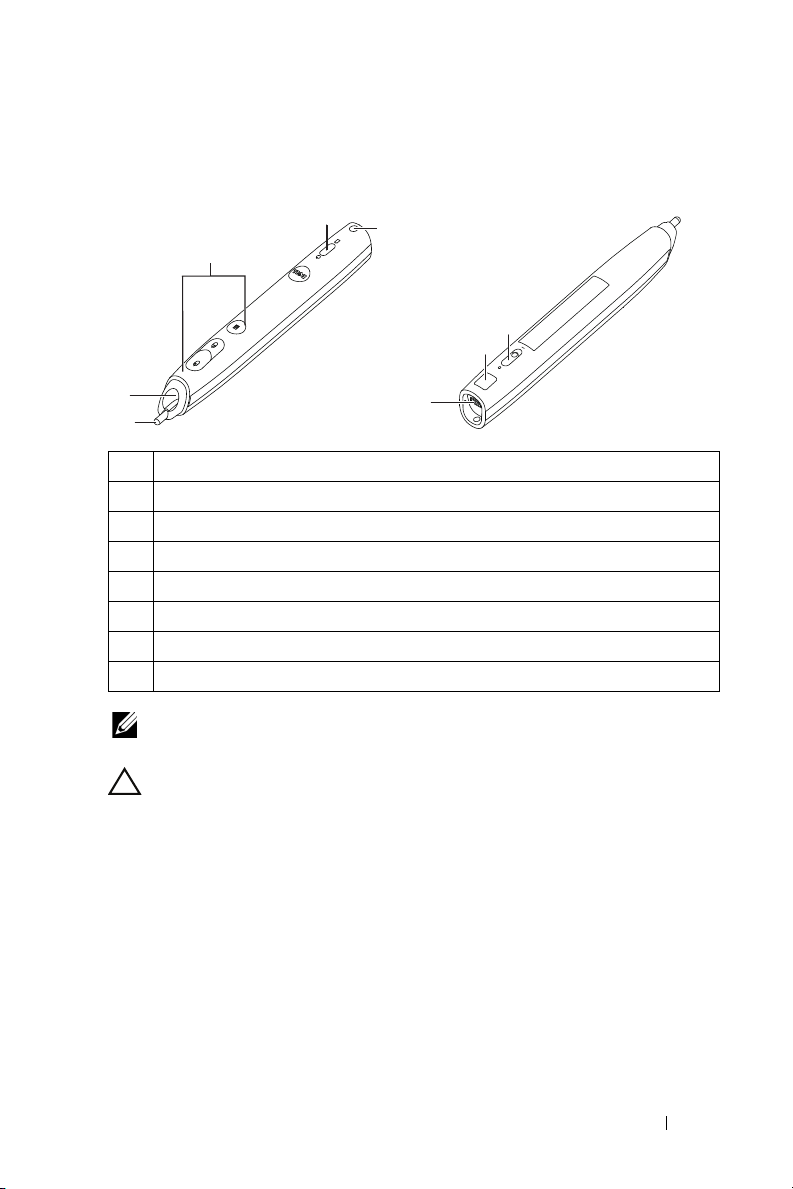
Informazioni sul puntatore interattivo
1
2
3
4
5
Veduta superiore
Veduta inferiore
6
7
8
1 Pennino sostituibile
2 Obiettivo
3 Tas ti di contr ol lo
4 Indicatori LED
5 Passante cinghietta
6 Interruttore d’alimentazione
7 Connettore aggiornamento firmware
8 Connettore USB mini per il caricamento
NOTA: Optional (può essere acquistato separatamente), oppure è fornito in
dotazione solo a S320wi.
1 Non usare il proiettore accanto ad apparecchi che generano molto calore.
2 Non usare il proiettore in aree dove è presente molta polvere. La polvere
3 Accertarsi che il proiettore sia montato in un’area ben ventilata.
4 Non bloccare le prese d’aria e le aperture del proiettore.
5 Assicurarsi che il proiettore funzioni a temperatura ambiente (compresa tra
6 Non toccare la presa di ventilazione in quanto potrebbe essere estremamente
7 Non guardare l’obiettivo con il proiettore acceso per evitare lesioni agli occhi.
ATTENZIONE: Istruzioni per la sicurezza
potrebbe causare guasti al sistema e il proiettore potrebbe chiudersi
automaticamente.
5° C e 35° C).
calda all’accensione del proiettore o subito dopo averlo spento.
Descrizione del proiettore Dell 11
Page 12
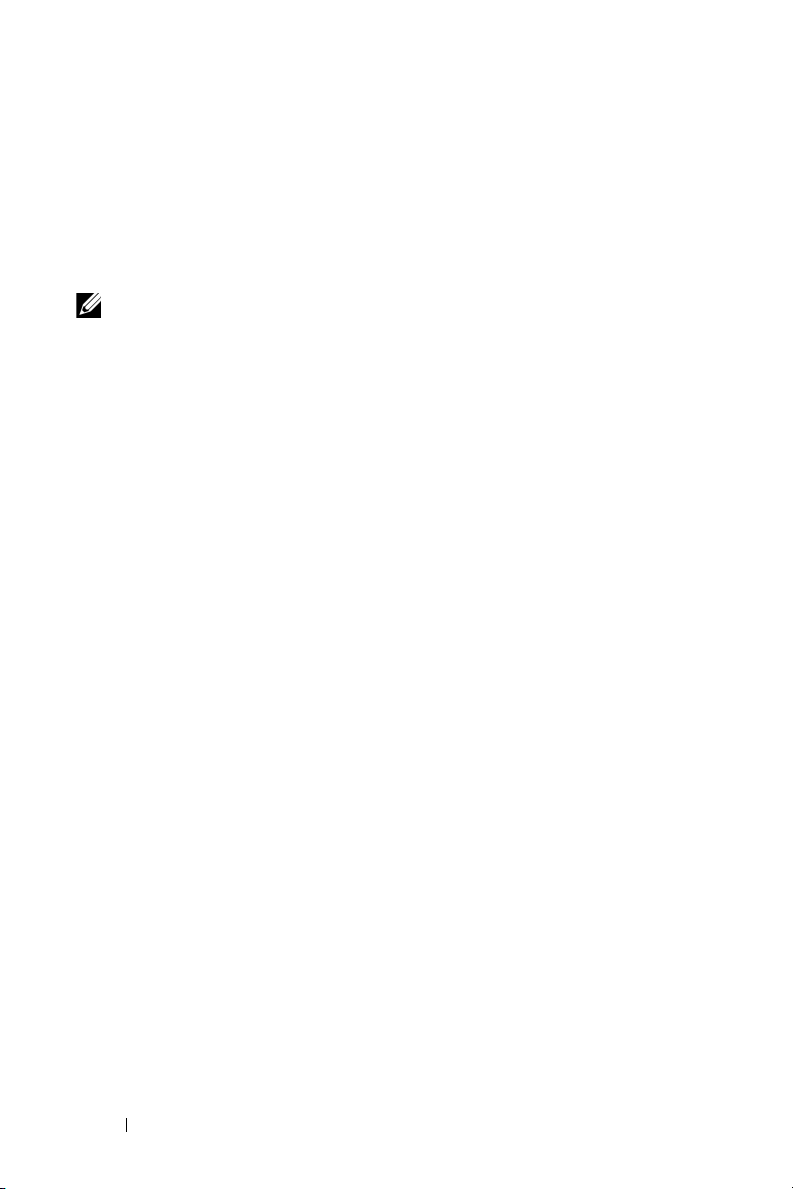
8 Non posizionare alcun oggetto in prossimità o davanti al proiettore e non
coprire l’obiettivo quando il proiettore è acceso in quanto il calore potrebbe
fondere o bruciare l’oggetto.
9 Non usare il proiettore wireless vicino a persone con pacemaker cardiaco.
10 Non usare il proiettore wireless vicino ad attrezzature mediche.
11 Non usare il proiettore wireless vicino a forni microonde.
NOTA:
• Non tentare di installare da sé il proiettore sulla parete. L’installazione
deve essere eseguita da un tecnico qualificato.
• Kit raccomandato per l’installazione su parete del proiettore (numero
parte: 4TVT8/V3RTH). Per altre informazioni fare riferimento al sito del
supporto Dell all’indirizzo: support.dell.com.
• Fare riferimento alle Informazioni sulla sicurezza, in dotazione al
proiettore, per altre informazioni.
• Il proiettore S320/S320wi può essere usato solo in interni.
12 Descrizione del proiettore Dell
Page 13
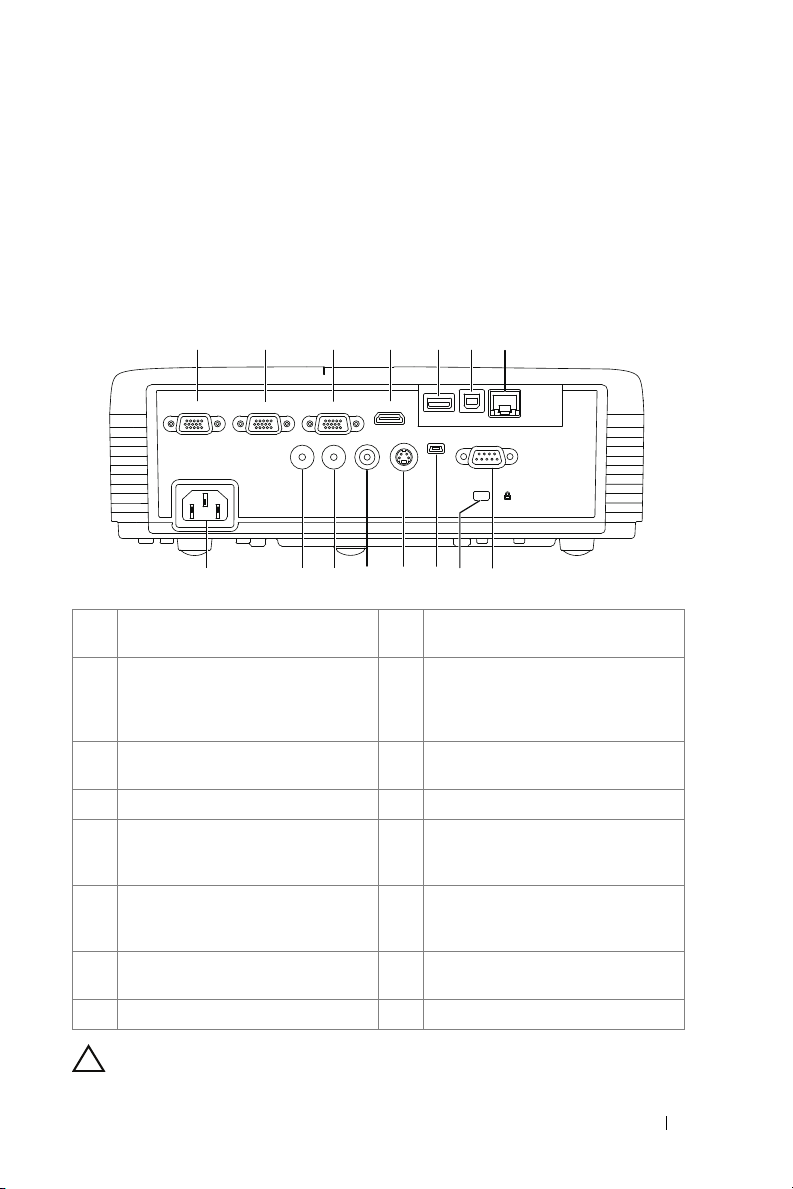
Collegamento del proiettore
VGA-A INVGA-OUT VGA-B IN HDMI
Audio-In
Audio-Out
Composite S-Video
Mini-USB
RS232
RJ45
DOUSBUSB-A
3 4 5 6 7
9
1 2
8
15 121314 1011
2
1 Connettore uscita VGA (loop
through monitor)
2 Connettore di ingresso VGA-A
(D-sub)
3 Connettore ingresso VGA-B (D-
sub)
4 Connettore HDMI 12 Connettore video composito
5 Connettore USB tipo A per
visualizzatore USB (integrato per
S320wi)
6 Connettore USB tipo B per
Display USB (integrato per
S320wi)
7 Connettore RJ45 (integrato per
S320wi)
8 Connettore RS232
ATTENZIONE: Attenersi alle istruzioni per la sicurezza prima di iniziare una
qualsiasi delle procedure di questa sezione, come descritto a pagina 11.
9 Fessura di sicurezza per cavi
10 Connettore USB mini (tipo B
mini) per funzione telecomando
mouse, funzione Interazione e
aggiornamento del firmware.
11 Connettore S-video
13 Connettore uscita audio
14 Connettore di ingresso audio
15 Connettore cavo d’alimentazione
Collegamento del proiettore 13
Page 14
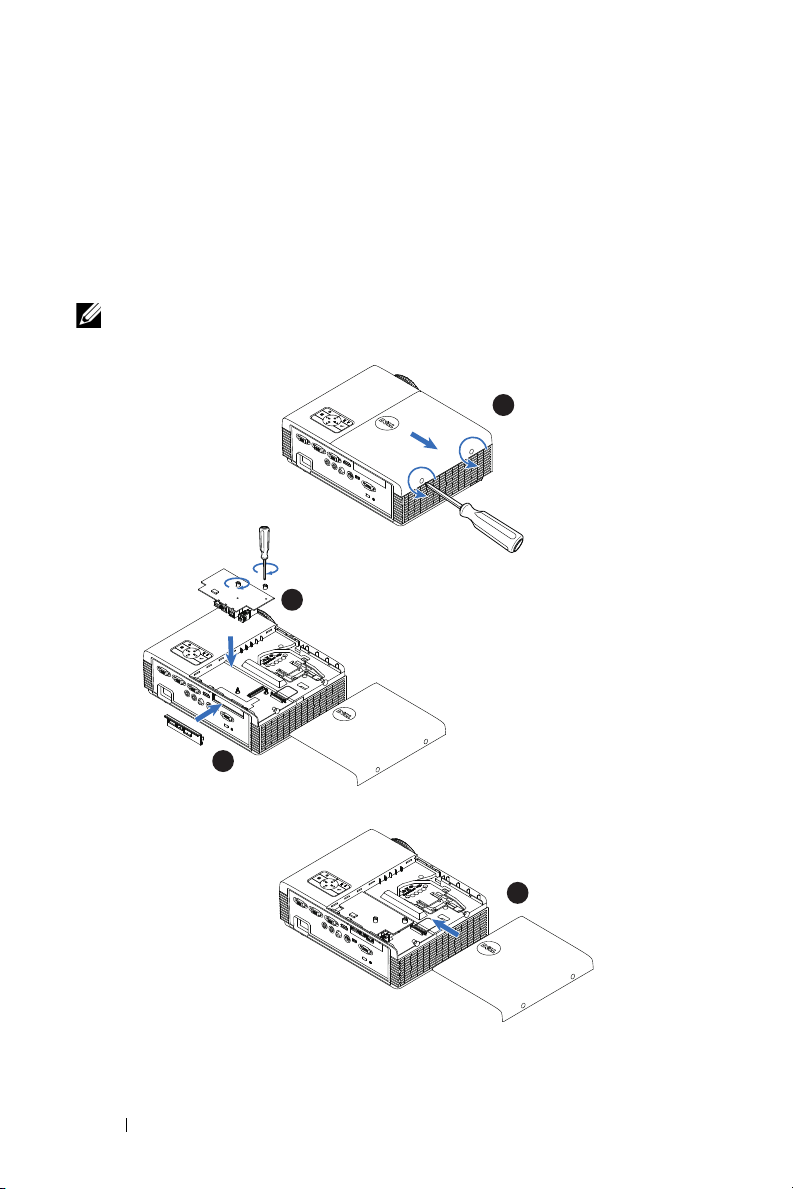
Installazione del modulo wireless optional
1
2
4
3
Sul proiettore deve essere installato il modulo wireless se si vuole usare
l'opzione di rete wireless. Fare riferimento a "Installazione della rete
wireless" a pagina 75. Il modulo wireless non è fornito in dotazione al
proiettore S320. Può essere acquistato sul sito Dell all’indirizzo
www.dell.com.
NOTA: Il modulo wireless è integrato su S320wi.
Le procedure d'installazione sono le seguenti:
14 Collegamento del proiettore
Page 15
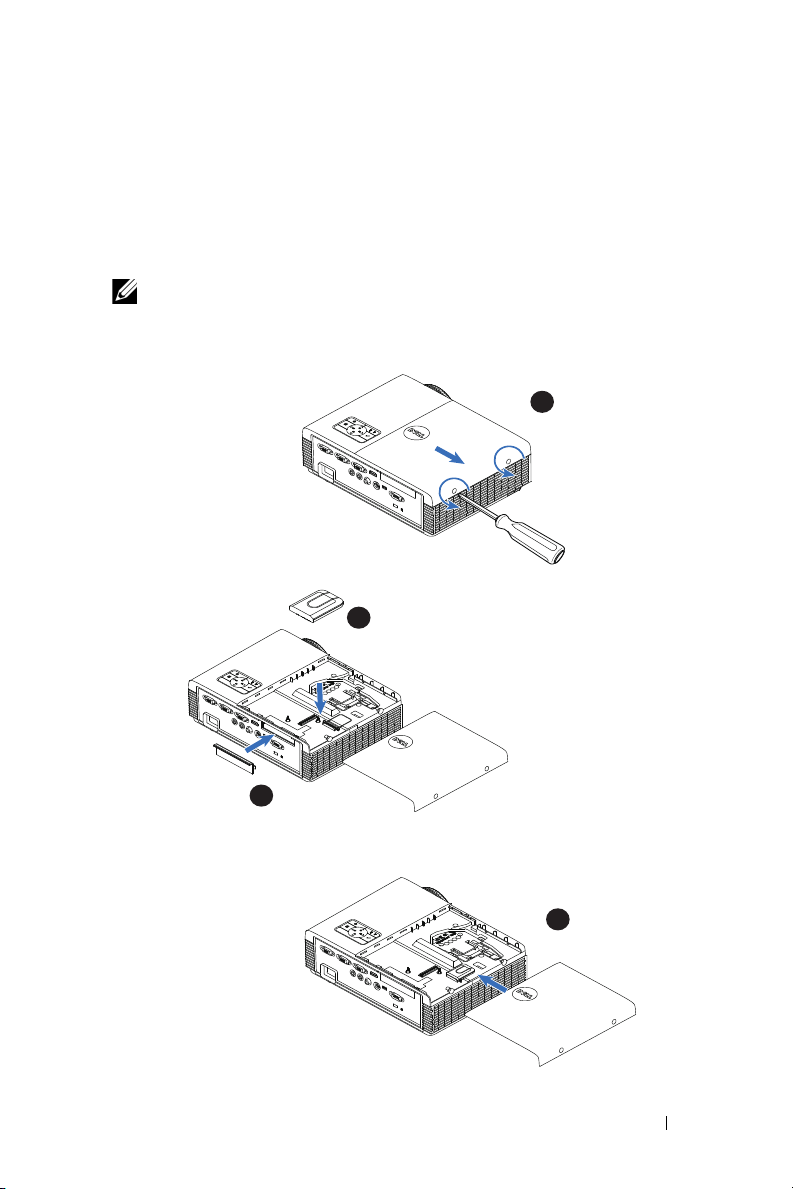
Installazione del modulo interattivo optional
3
1
2
4
Sul proiettore deve essere installato il modulo interattivo se si vuole usare
la funzione interattiva. Il modulo interattivo non è fornito in dotazione al
proiettore S320. Può essere acquistato sul sito Dell all’indirizzo
www.dell.com.
NOTA: Il modulo interattivo è integrato su S320wi.
Le procedure d'installazione sono le seguenti:
Collegamento del proiettore 15
Page 16
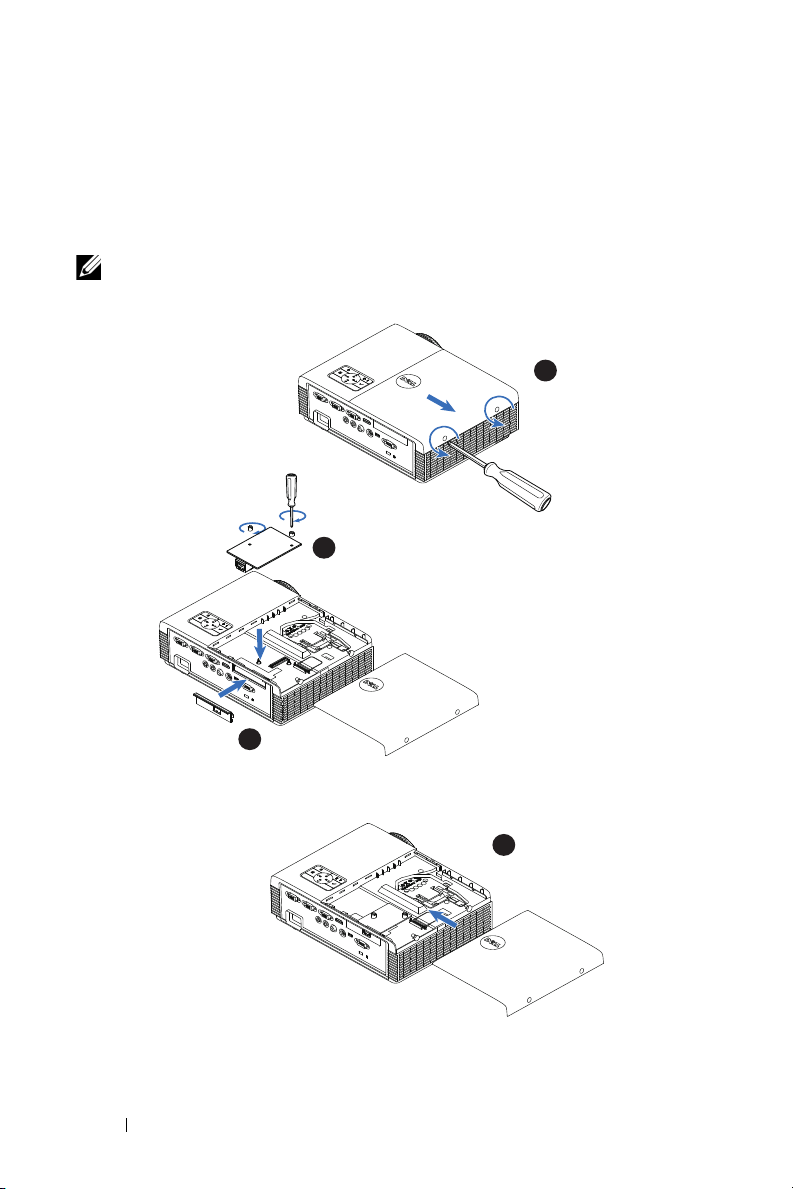
Installazione del kit RJ45 optional
Sul proiettore deve essere installato il kit RJ45 se si vuole usare l'opzione di
rete. Il kit RJ45 non è fornito in dotazione al proiettore S320. Può essere
acquistato sul sito Dell all’indirizzo www.dell.com.
NOTA: Il kit RJ45 è integrato su S320wi.
Le procedure d'installazione sono le seguenti:
1
2
3
16 Collegamento del proiettore
4
Page 17
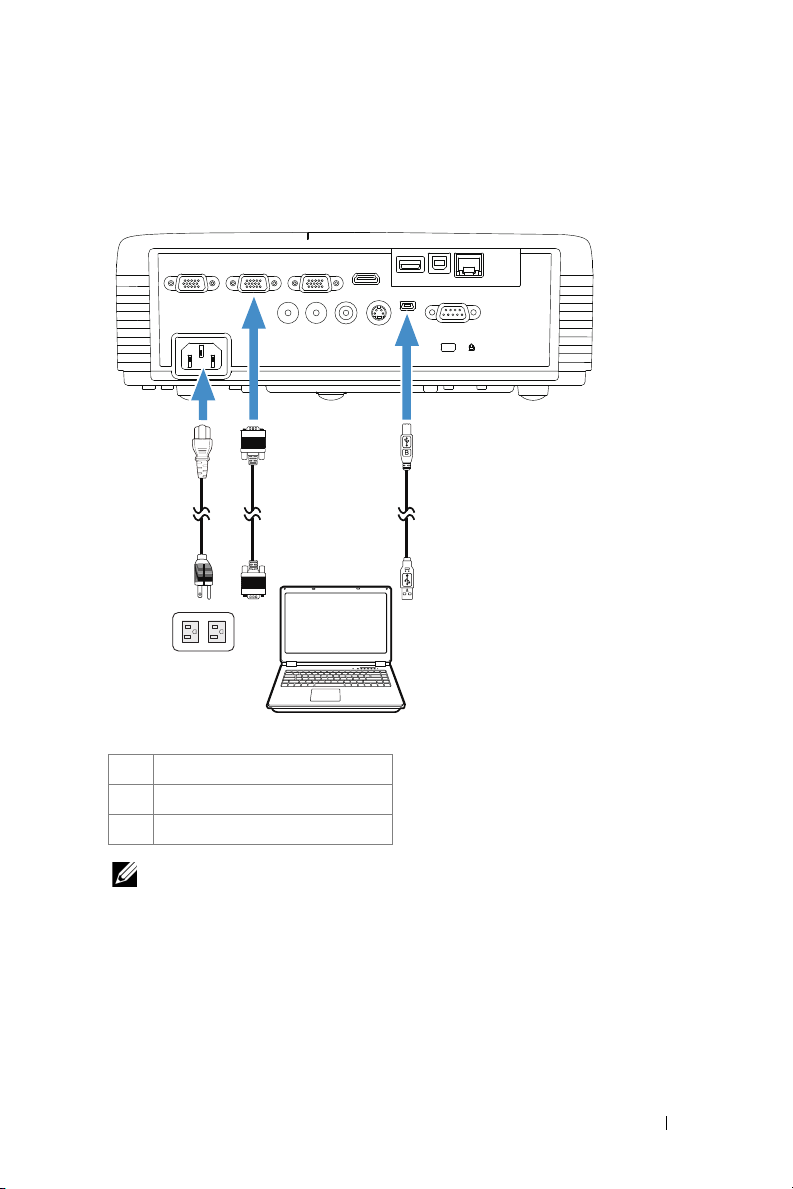
Collegamento al computer
VGA-A INVGA-OUT VGA-B IN HDMI
Audio-In
Audio-Out
Composite S-Video
Mini-USB
RS232
RJ45
DOUSBUSB-A
MOLEX
12 3
Collegamento del computer usando il cavo VGA
1
Cavo d’alimentazione
2 Cavo VGA a VGA
3 Cavo USB-A a USB-B mini
NOTA: Il cavo USB mini deve essere collegato se si vuole usare la funzione
Pagina su e Pagina giù del telecomando.
Collegamento del proiettore 17
Page 18
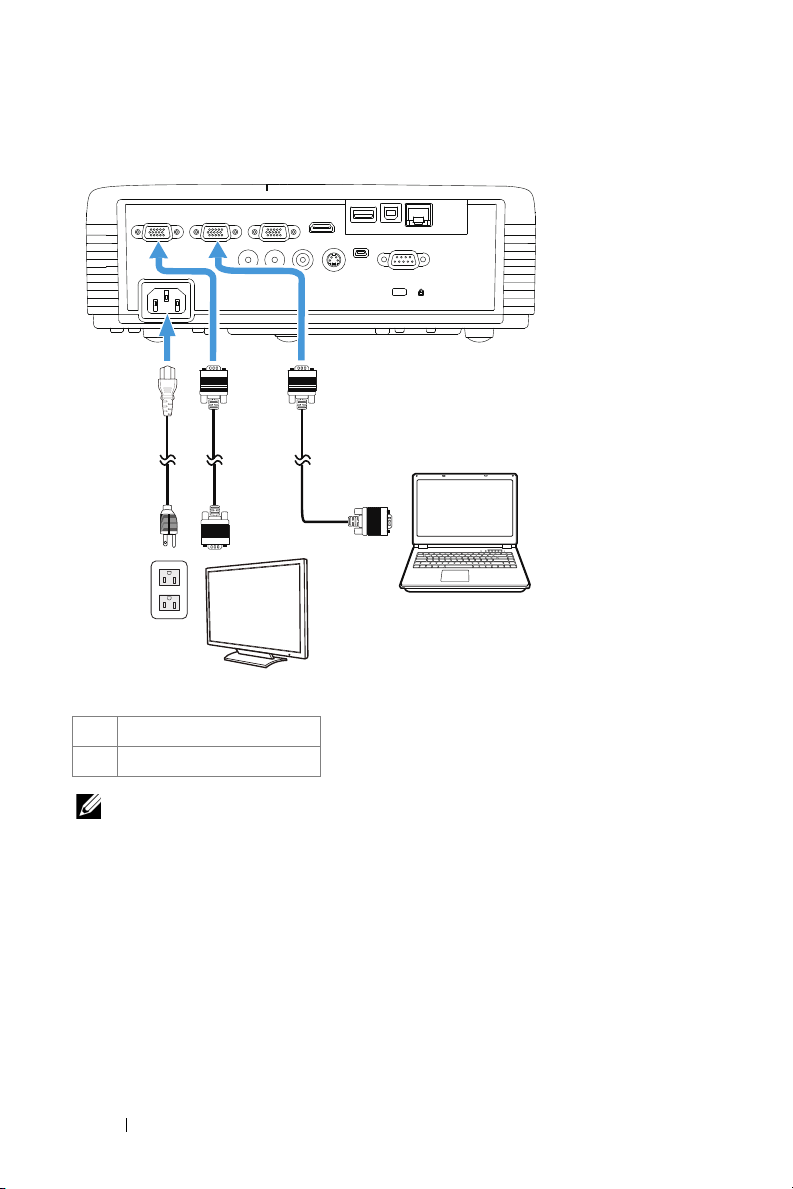
Collegamento loop through del monitor usando i cavi VGA
VGA-A INVGA-OUT VGA-B IN HDMI
Audio-In
Audio-Out
Composite S-Video
Mini-USB
RS232
RJ45
DOUSBUSB-A
12 2
1 Cavo d’alimentazione
2 Cavo VGA a VGA
NOTA: Con il proiettore viene consegnato un solo cavo VGA. Sul sito Dell,
all’indirizzo www.dell.com, si può acquistare un altro cavo VGA.
18 Collegamento del proiettore
Page 19
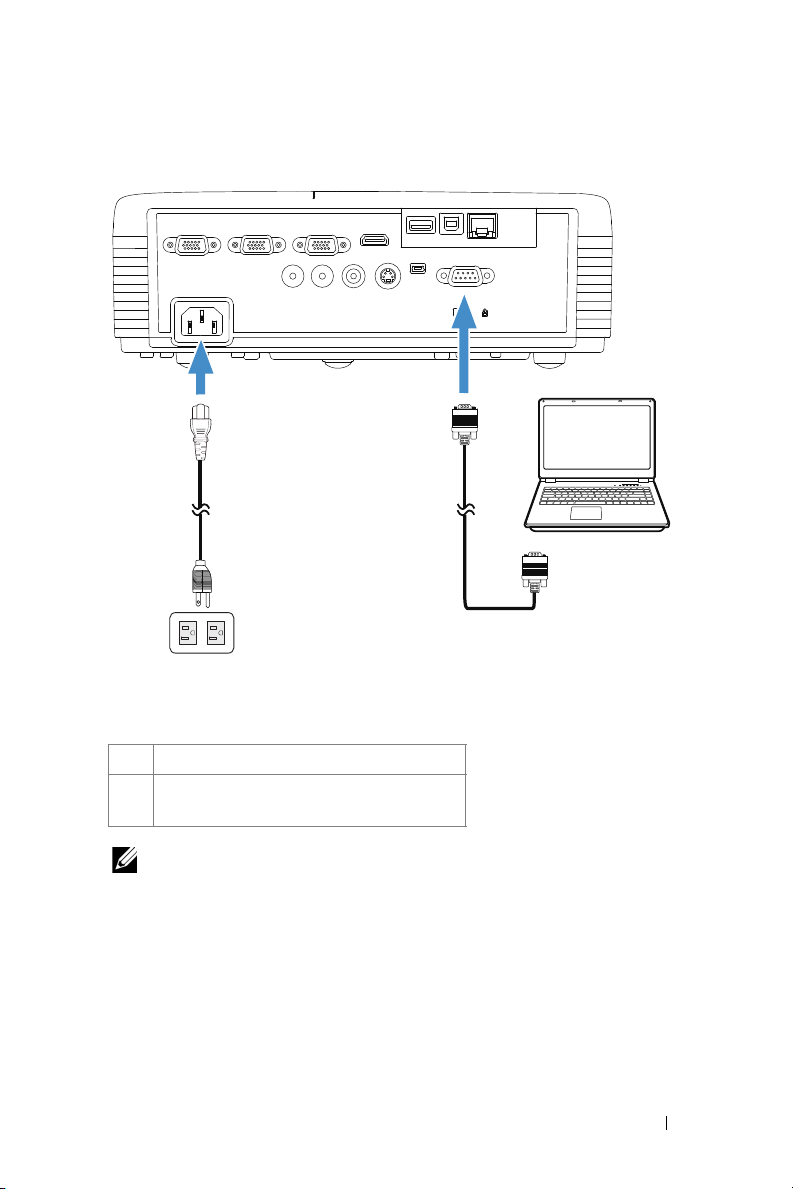
Collegamento del computer usando il cavo RS232
VGA-A INVGA-OUT VGA-B IN HDMI
Audio-In
Audio-Out
Composite S-Video
Mini-USB
RS232
RJ45
DOUSBUSB-A
1 2
1 Cavo d’alimentazione
2 Cavo RS232 (femmina 9 pin D-sub a
swap femmina 2-3 pin)
NOTA: Il cavo RS232 (femmina 9 pin D-sub a swap femmina 2-3 pin) non è
fornito in dotazione al proiettore. Per il cavo e per il software del telecomando
RS232, chiedere ad un installatore professionista.
Collegamento del proiettore 19
Page 20
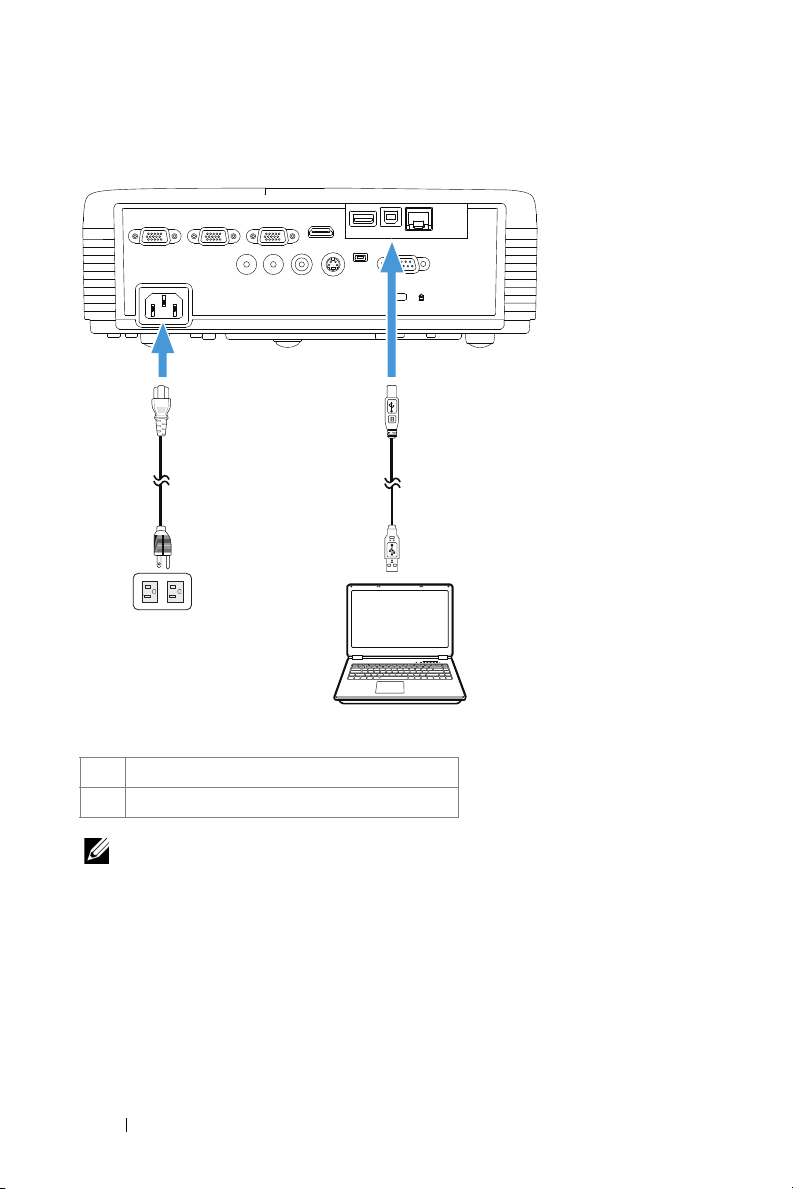
Collegamento del computer usando il cavo USB
VGA-A INVGA-OUT VGA-B IN HDMI
Audio-In
Audio-Out
Composite S-Video
Mini-USB
RS232
RJ45
DOUSBUSB-A
MOLEX
1
2
1 Cavo d’alimentazione
2 Cavo da USB-A a USB-B
NOTA: Plug and Play. Un solo cavo USB è fornito in dotazione al proiettore. Un
cavo USB supplementare può essere acquistato sul sito Dell all’indirizzo
www.dell.com.
20 Collegamento del proiettore
Page 21

Collegamento di un computer usando il dongle wireless (optional)
NOTA: Un dongle USB wireless è integrato in Dell S320wi.
NOTA: La funzione wireless è optional su Dell S320. Se si vuole includere la
funzione wireless, installare un modulo wireless e un dongle USB wireless su
Dell S320. Fare riferimento alla guida all’installazione passo a passo a pagina
13. I moduli wireless ed i dongle USB wireless sono disponibili e venduti
separatamente all’indirizzo: www.dell.com.
NOTA: Il computer deve essere attrezzato con un connettore wireless e
configurato in modo appropriato per rilevare un’altra connessione wireless.
Fare riferimento alla documentazione del computer per informazioni su come
configurare una connessione wireless.
NOTA: Il proiettore deve avere il dongle wireless installato se si vuole usare la
rete wireless. Fare riferimento a "Installazione della rete wireless" a pagina 75.
Collegamento del proiettore 21
Page 22
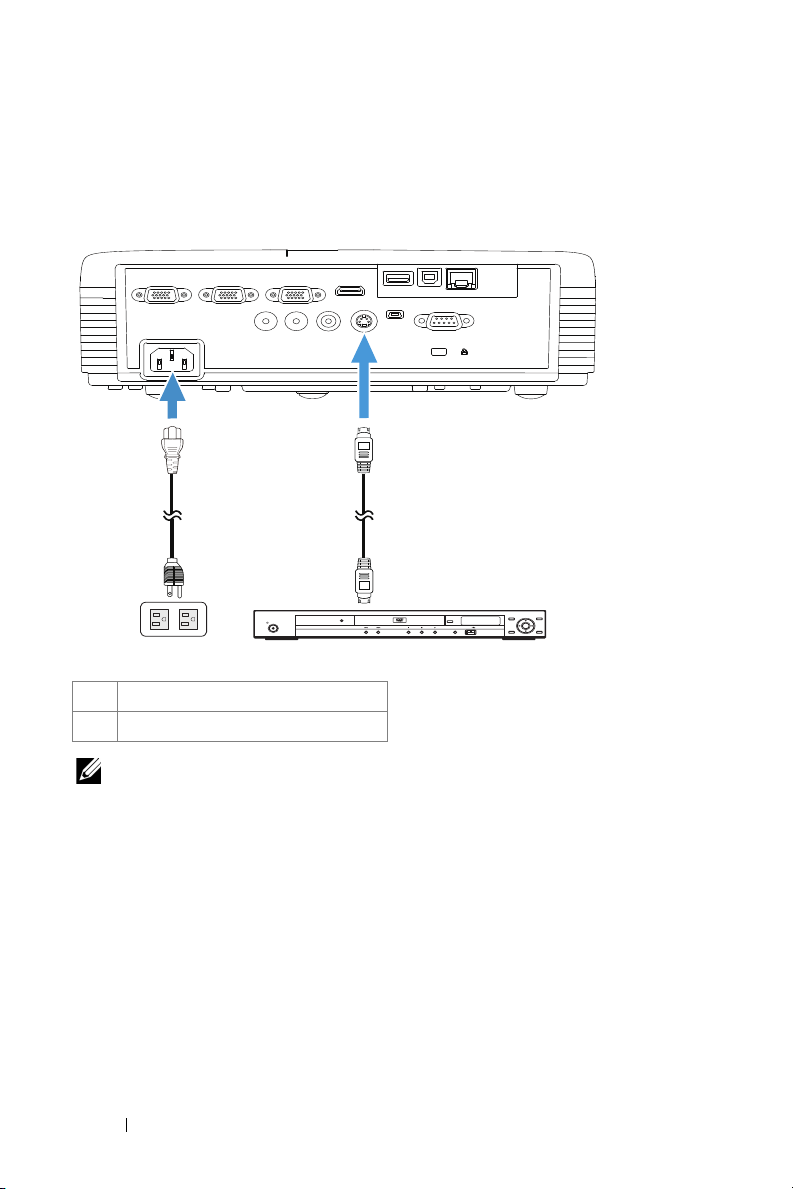
Collegamento a un lettore DVD
Collegamento di un lettore DVD usando un cavo S-Video
VGA-A INVGA-OUT VGA-B IN HDMI
Composite S-Video
Audio-Out
Audio-In
Mini-USB
DOUSBUSB-A
RJ45
RS232
1 2
UPQ!NFOV NFOV
TUBOECZ0PO
IENJ
1 Cavo d’alimentazione
2 Cavo S-Video
NOTA: Il cavo S-Video non è fornito in dotazione al proiettore. Sul sito Dell,
all’indirizzo www.dell.com, si può acquistare il cavo di prolunga S-Video (50
ft/100 ft).
PQFO0DMPTF
FOUFS
VTCEWE0VTC
IPNF
SFUVSO
NFOV
22 Collegamento del proiettore
Page 23
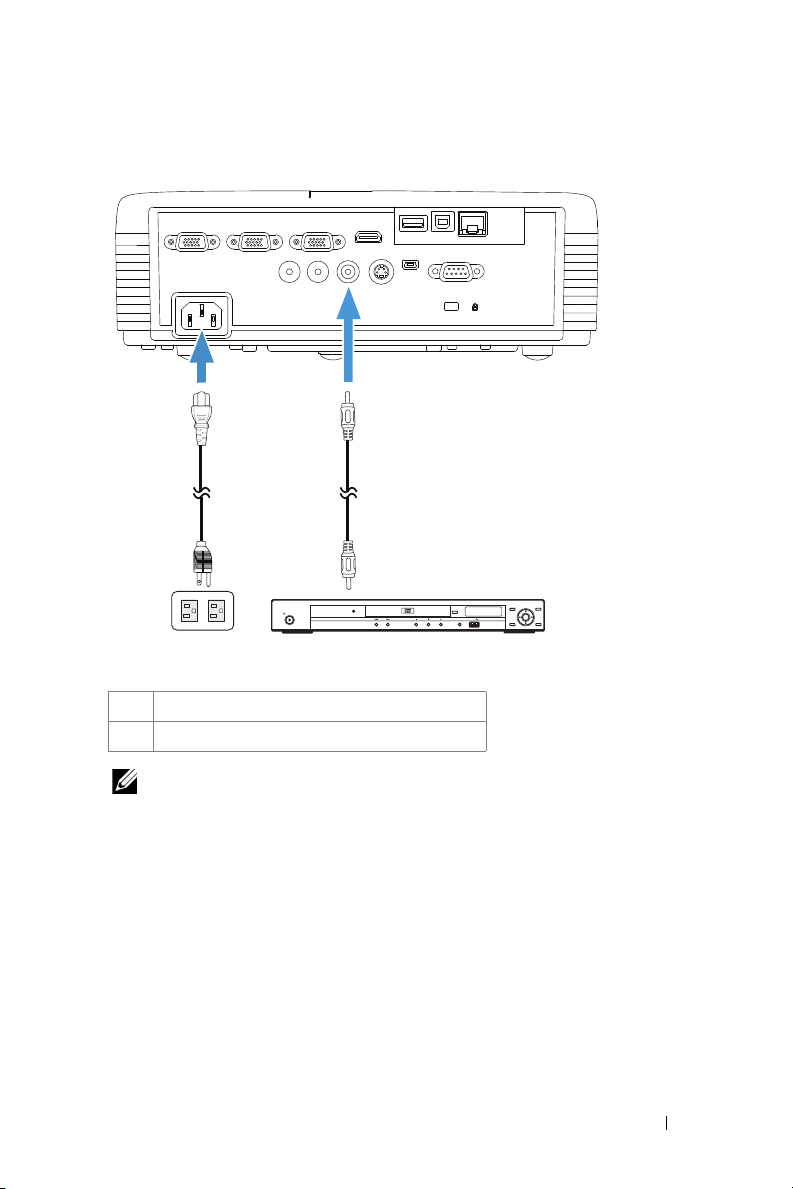
Collegamento ad un lettore DVD mediante cavo video composito
VGA-A INVGA-OUT VGA-B IN HDMI
Audio-In
Audio-Out
Composite S-Video
Mini-USB
RS232
RJ45
DOUSBUSB-A
1 2
PQFO0DMPTF
IENJ
IPNF
NFOV
SFUVSO
FOUFS
UPQ!NFOV NFOV
VTCEWE0VTC
TUBOECZ0PO
1 Cavo d’alimentazione
2 Cavo video composito
NOTA: Il cavo video composito non viene consegnato con il proiettore. Sul sito
Dell, all’indirizzo www.dell.com, si può acquistare il cavo di prolunga video
composito (50 ft/100 ft).
Collegamento del proiettore 23
Page 24
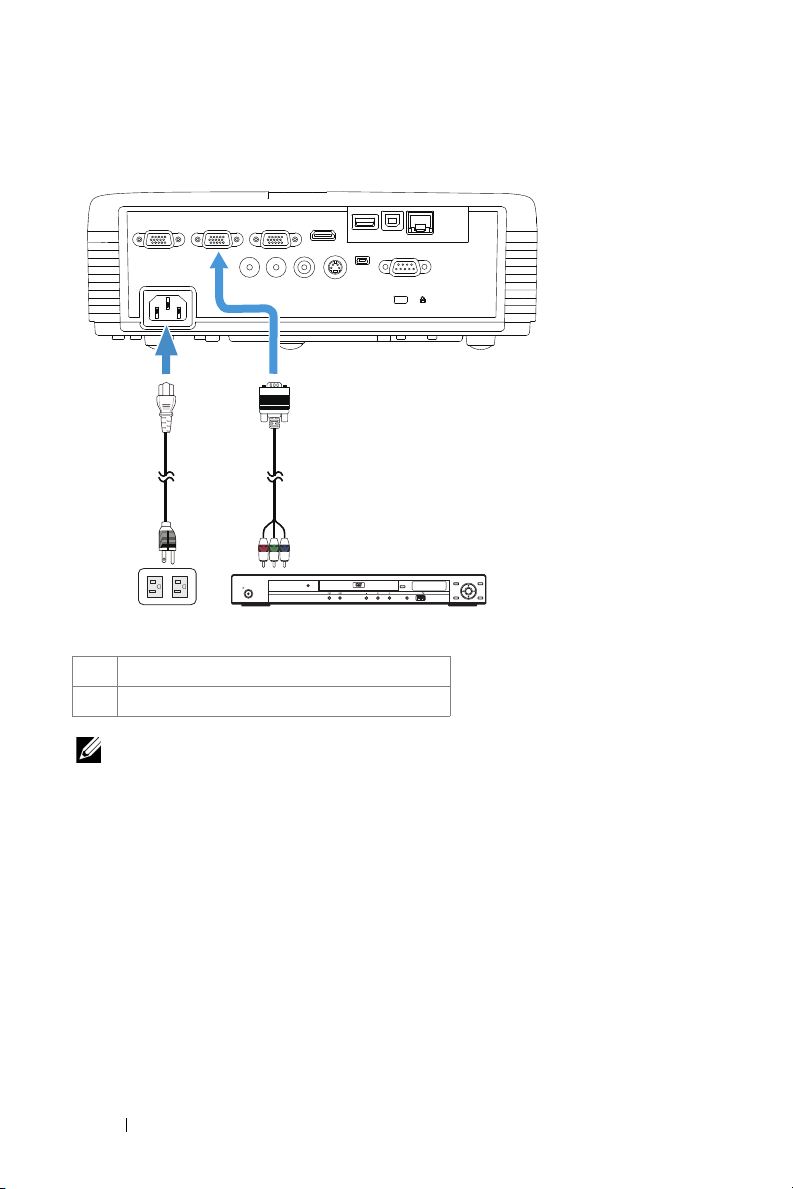
Collegamento ad un lettore DVD mediante cavo video component
VGA-A INVGA-OUT VGA-B IN HDMI
Audio-In
Audio-Out
Composite S-Video
Mini-USB
RS232
RJ45
DOUSBUSB-A
1 2
PQFO0DMPTF
IENJ
IPNF
NFOV
SFUVSO
FOUFS
UPQ!NFOV NFOV
VTCEWE0VTC
TUBOECZ0PO
1 Cavo d’alimentazione
2 Cavo da VGA a video component
NOTA: Il cavo da VGA a video component non viene consegnato con il
proiettore. Sul sito Dell, all’indirizzo www.dell.com, si può acquistare il cavo di
prolunga video componente (50 ft/100 ft).
24 Collegamento del proiettore
Page 25
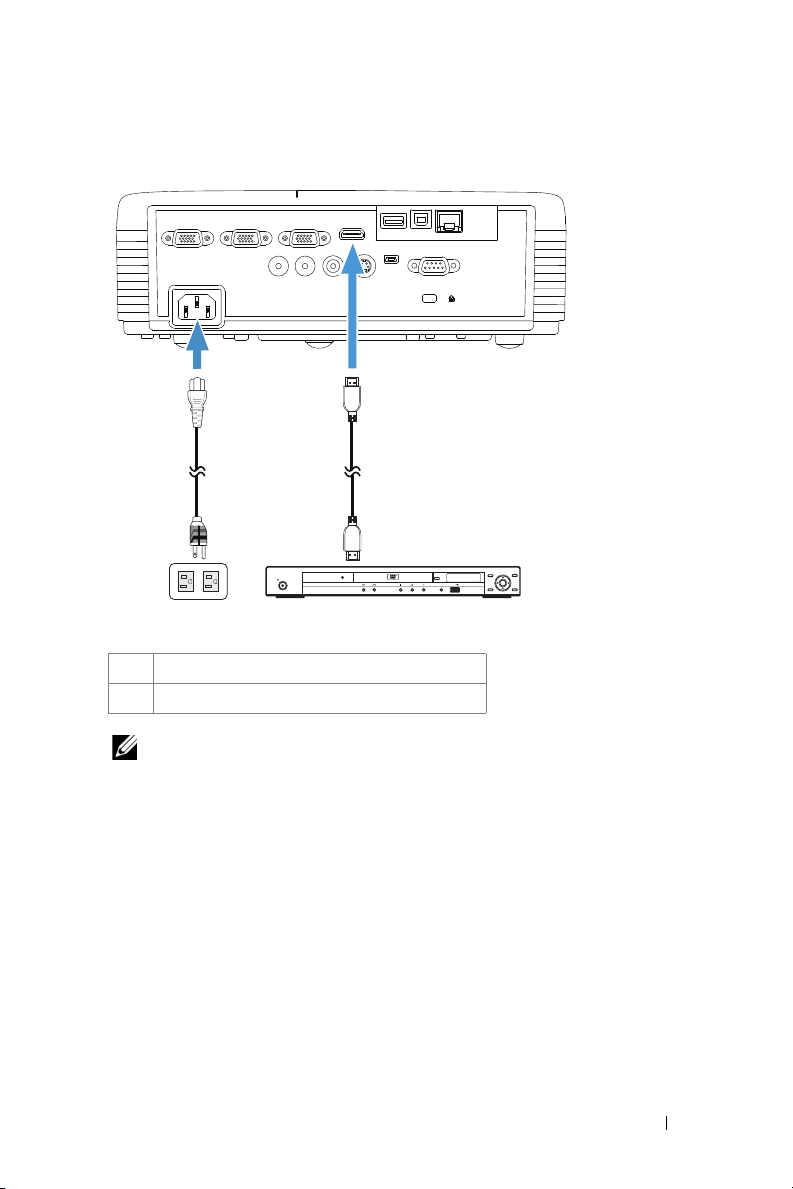
Collegamento del lettore DVD usando il cavo HDMI
VGA-A INVGA-OUT VGA-B IN HDMI
Audio-In
Audio-Out
Composite S-Video
Mini-USB
RS232
RJ45
DOUSBUSB-A
1
2
PQFO0DMPTF
IENJ
IPNF
NFOV
SFUVSO
FOUFS
UPQ!NFOV NFOV
VTCEWE0VTC
TUBOECZ0PO
1 Cavo d’alimentazione
2 Cavo HDMI
NOTA: Il cavo HDMI non viene consegnato con il proiettore. Sul sito Dell,
all’indirizzo www.dell.com, si può acquistare il cavo HDMI.
Collegamento del proiettore 25
Page 26
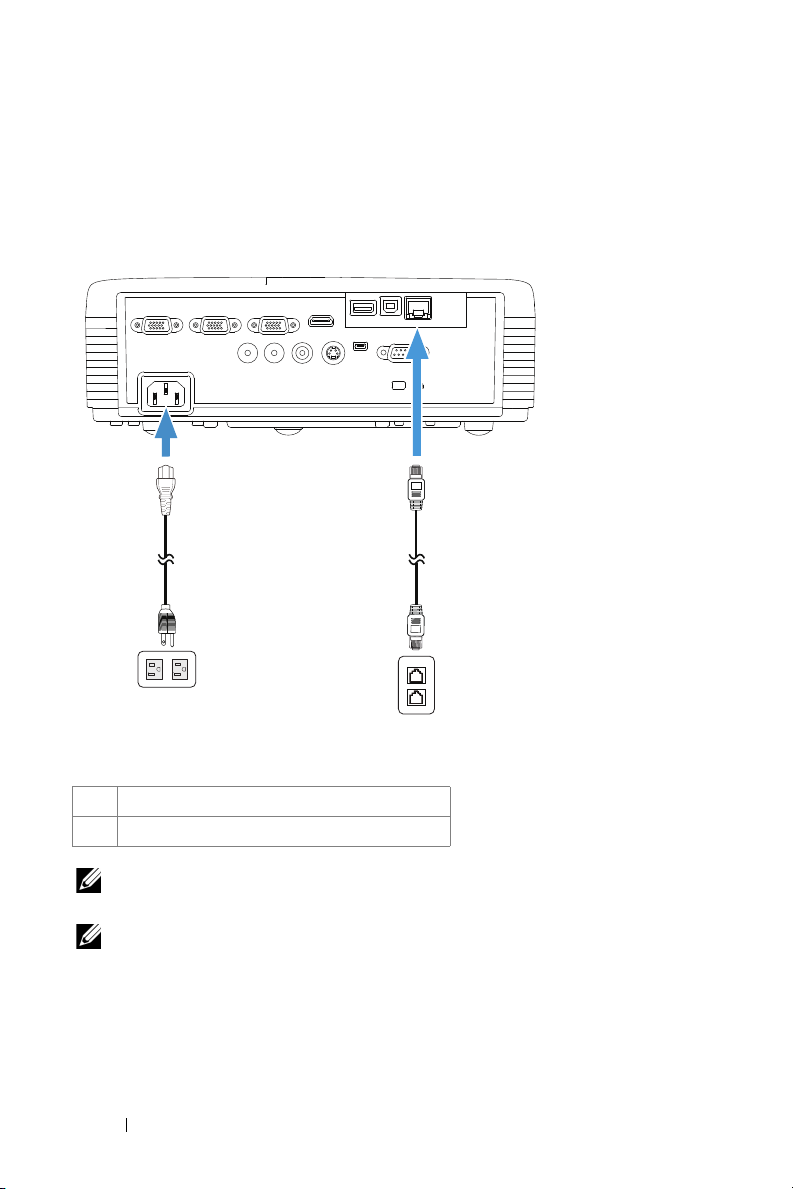
Collegamento alla rete locale
VGA-A INVGA-OUT VGA-B IN HDMI
Audio-In
Audio-Out
Composite S-Video
Mini-USB
RS232
RJ45
DOUSBUSB-A
1 2
Rete locale (LAN)
Per proiettare un’immagine e controllare il proiettore collegato alla rete usando il cavo RJ45.
1 Cavo d’alimentazione
2 Cavo RJ45
NOTA: Il cavo RJ45 non viene consegnato con il proiettore. Sul sito Dell,
all’indirizzo www.dell.com, si può acquistare il cavo RJ45.
NOTA: Il modulo LAN non è fornito in dotazione al proiettore S320. Se si vuole
usare l'opzione di rete, fare riferimento a "Installazione del kit RJ45 optional" a
pagina 16. Può essere acquistato sul sito Dell all’indirizzo www.dell.com.
26 Collegamento del proiettore
Page 27
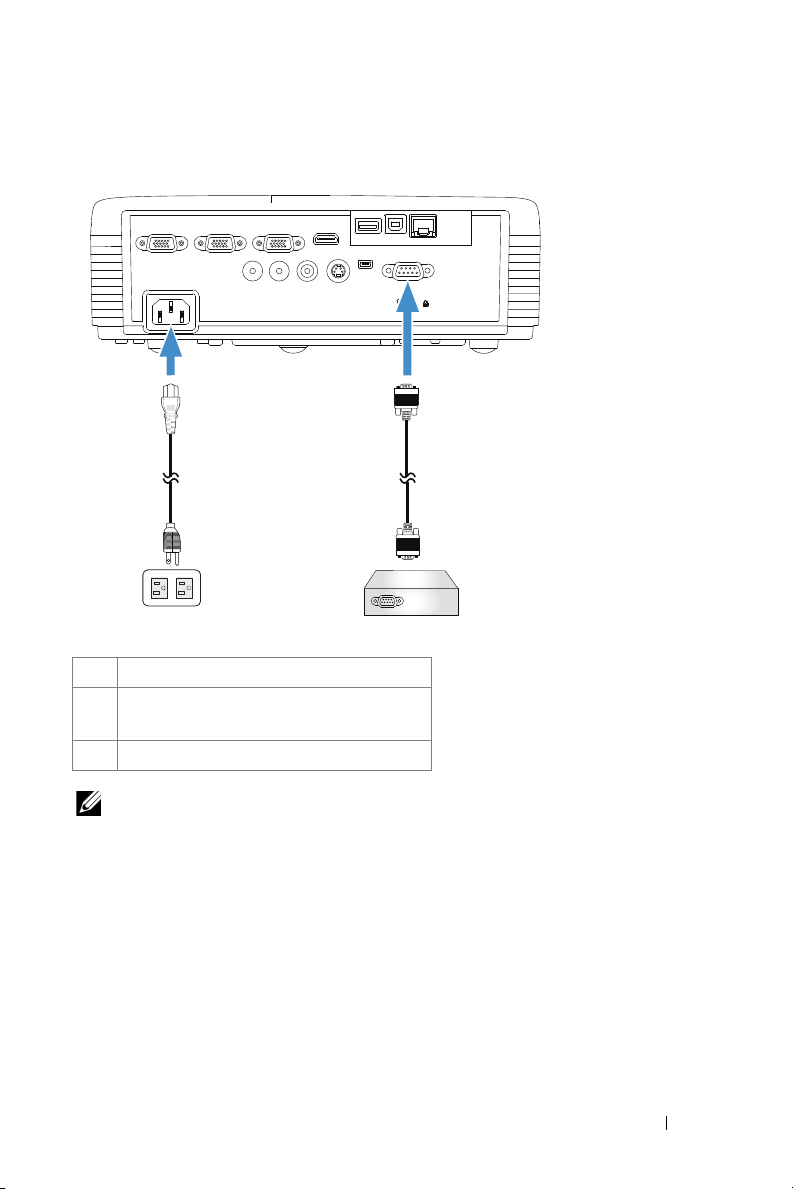
Collegamento ad una scatola di comando RS232 commerciale
VGA-A INVGA-OUT VGA-B IN HDMI
Audio-In
Audio-Out
Composite S-Video
Mini-USB
RS232
RJ45
DOUSBUSB-A
1 2
3
1 Cavo d’alimentazione
2 Cavo RS232 (femmina 9 pin D-sub a
swap femmina 2-3 pin)
3 Scatola di comando RS232 commerciale
NOTA: Il cavo RS232 (femmina 9 pin D-sub a swap femmina 2-3 pin) non è
fornito in dotazione al proiettore. Per ottenere il cavo, chiedere ad un
installatore professionista.
Collegamento del proiettore 27
Page 28
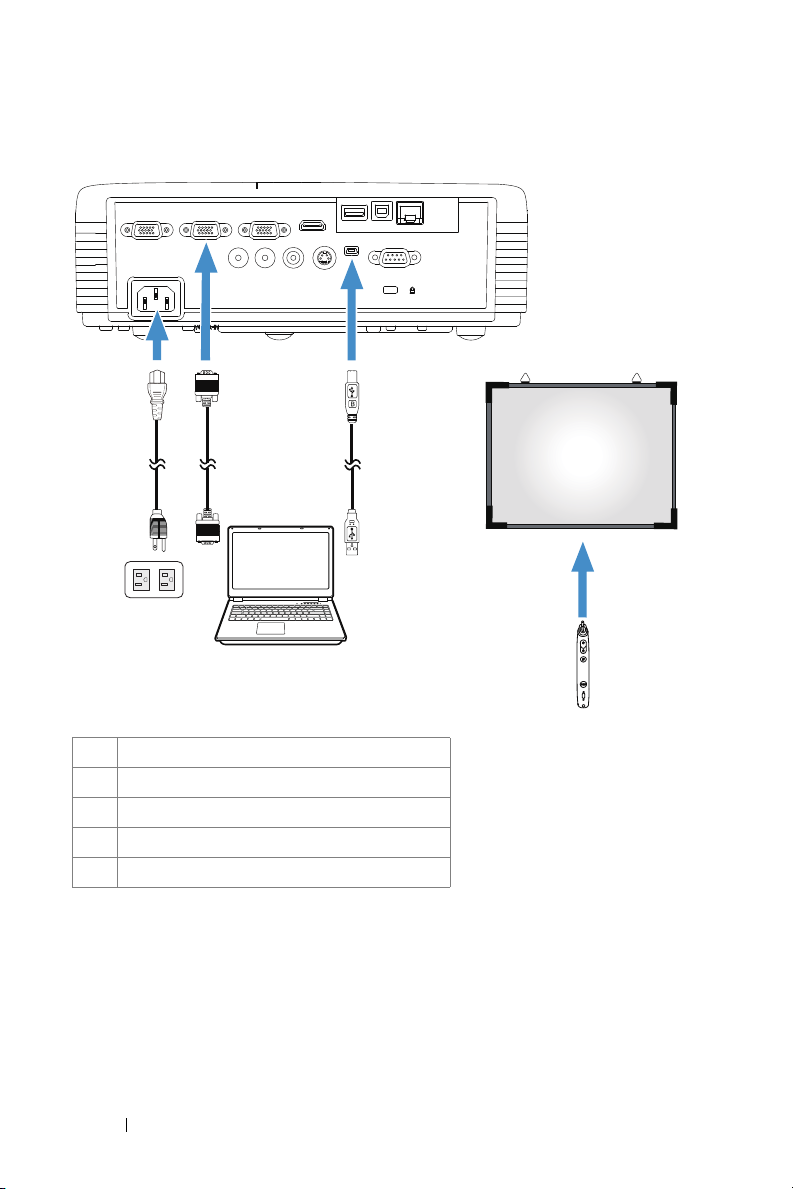
Connessione al puntatore interattivo
VGA-A INVGA-OUT VGA-B IN HDMI
Audio-In
Audio-Out
Composite S-Video
Mini-USB
RS232
RJ45
DOUSBUSB-A
1
2
MOLEX
3
4
5
1 Cavo d’alimentazione
2 Cavo VGA a VGA
3 Cavo USB-A a USB-B mini
4 Schermo di proiezione
5 Puntatore interattivo
28 Collegamento del proiettore
Page 29
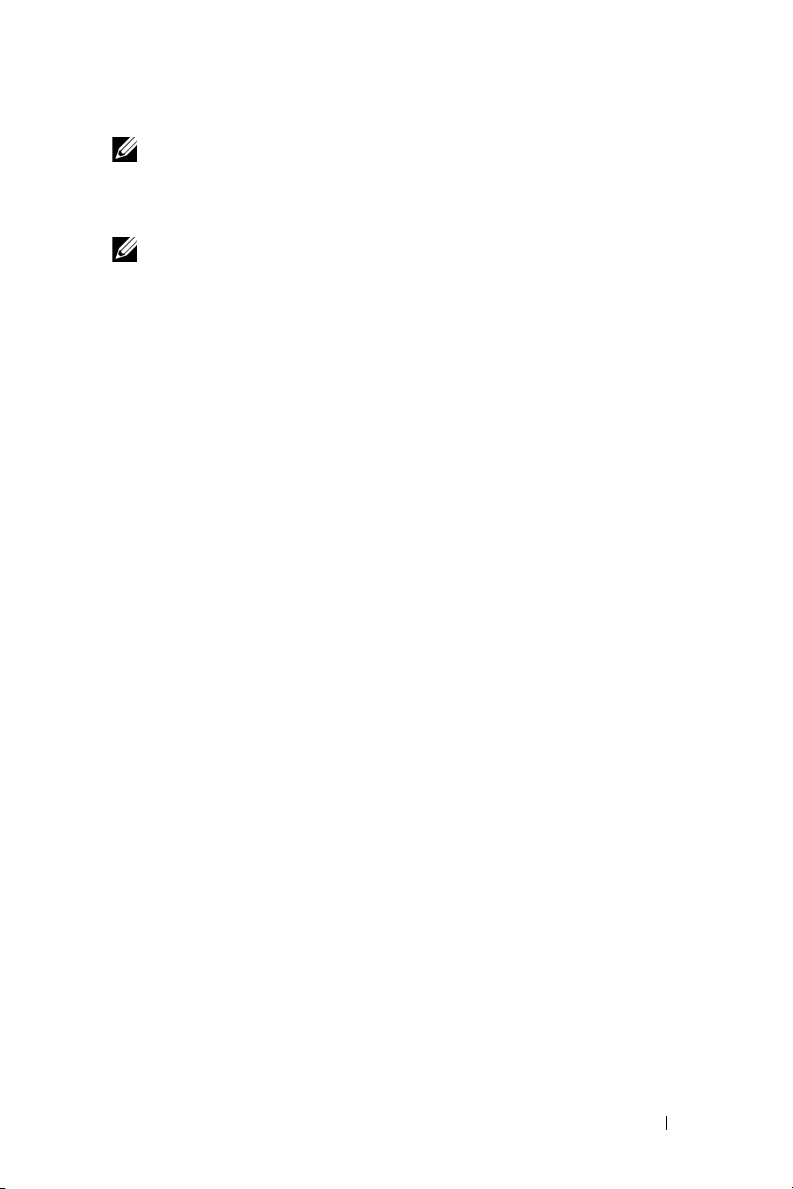
NOTA: Il modulo interattivo non è fornito in dotazione al proiettore S320. Se si
vuole usare la funzione interattiva, fare riferimento a "Installazione del modulo
interattivo optional" a pagina 15. Può essere acquistato sul sito Dell all’indirizzo
www.dell.com.
NOTA:
1 L’interazione è supportata solo con le seguenti modalità d’ingresso: VGA e
HDMI dal PC, Display wireless, display USB e display LAN.
2 Per abilitare il puntatore interattivo è necessaria la 2ª connessione tra il
computer ed il proiettore. Ci sono a disposizione quattro opzioni di
connessione tra il computer ed il proiettore:
a Usare un cavo mini USB o un dongle wireless Dell Interactive (optional)
Il dongle wireless Dell Interactive non è fornito in dotazione al proiettore
S320 o S320wi. Se si vuole usare il dongle wireless Dell Interactive per
collegare il computer ed il proiettore, è possibile acquistarlo sul sito Dell
all'indirizzo: www.dell.com.
b Usando un cavo LAN (è necessario installare il software applicativo Dell
Wireless)
c Usando la WLAN (è necessario installare il software applicativo Dell
Wireless)
Se si usa la connessione LAN o WLAN, prima assicurarsi che la rete
Wireless/LAN sia attiva.
3 Se la distanza tra il computer/notebook ed il proiettore è superiore ai 5 metri,
si raccomanda di installare un hub USB.
Collegamento del proiettore 29
Page 30
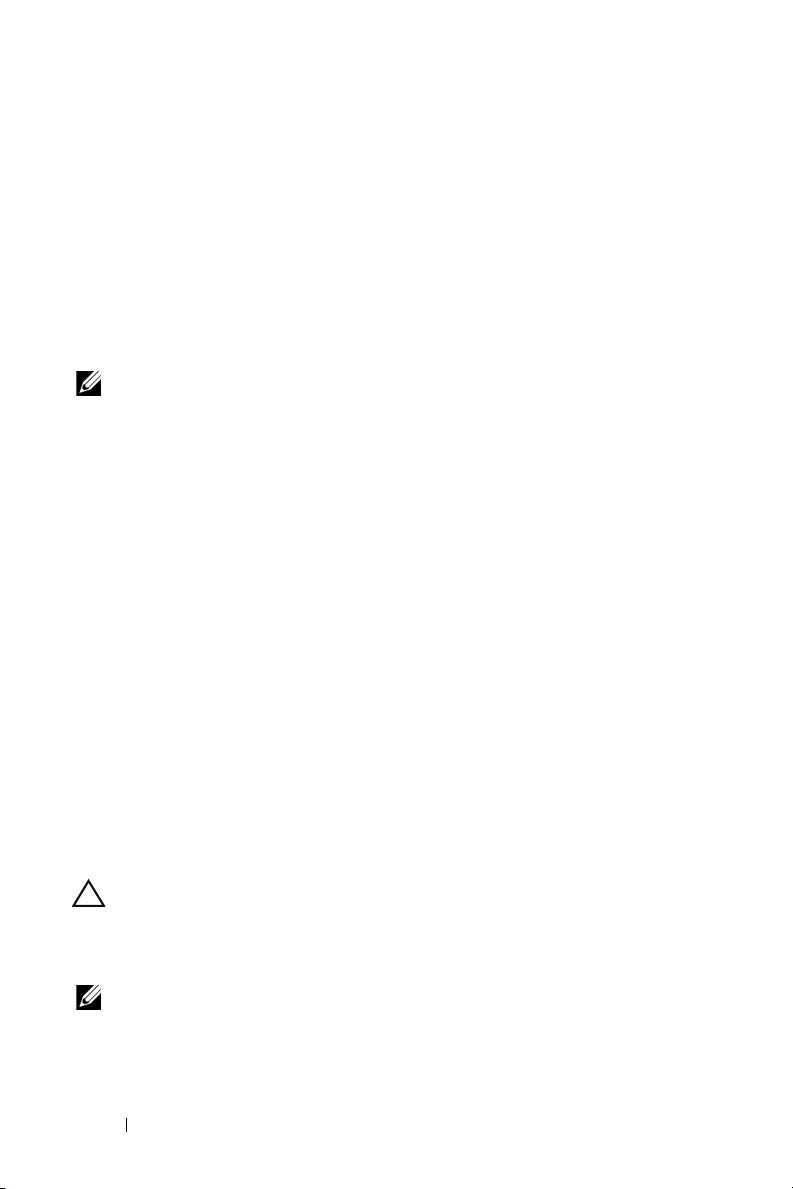
3
Uso del proiettore
Accensione del proiettore
NOTA: Accendere il proiettore prima di accendere l’origine (computer, lettore
DVD, ecc.). Il LED Alimentazione lampeggia di colore blu finché si preme il tasto
Power.
1 Rimuovere il copriobiettivo.
2 Collegare il cavo d’alimentazione e gli appropriati cavi segnale al proiettore. Per
informazioni sul collegamento del proiettore, consultare "Collegamento del
proiettore" a pagina 13.
3 Premere il tasto Alimentazione (fare riferimento alla sezione "Uso del pannello
di controllo" a pagina 35 per trovare il tasto Alimentazione).
4 Accendere l’origine video (computer, lettore DVD, ecc.).
5 Collegare l’origine al proiettore con il cavo appropriato. Per le istruzioni su
come effettuare il collegamenti dell’origine al proiettore, consultare
"Collegamento del proiettore" a pagina 13.
6 Per impostazione predefinita, l’origine di ingresso del proiettore è impostata su
VGA-A. Se necessario, modificare l’origine del proiettore.
7 Se al proiettore sono collegate più origini, premere il tasto Origine del
telecomando o del pannello di controllo per selezionare l’origine voluta. Fare
riferimento alle sezioni "Uso del pannello di controllo" a pagina 35 e "Utilizzo
del telecomando" a pagina 37 per trovare il tasto Origine.
Spegnimento del proiettore
ATTENZIONE: Scollegare il proiettore dalla corrente dopo averlo spento
eseguendo correttamente i seguenti passaggi.
1 Premere il tasto Alimentazione. Attenersi alle istruzioni mostrate su schermo
per spegnere in modo appropriato il proiettore.
NOTA: Sullo schermo apparirà il messaggio "Premere il tasto
Alimentazione per spegnere il proiettore.". Il messaggio scompare dopo
5 secondi, oppure si può premere il tasto Menu per cancellarlo.
30 Uso del proiettore
Page 31

2 Premere di nuovo il tasto Alimentazione. Le ventole di raffreddamento
1
2
VGA-A INVGA-OUT VGA-B IN HDMI
Audio-In
Audio-Out
Composite S-Video
Mini-USB
RS232
RJ45
DOUSBUSB-A
continuano a funzionare per 120 secondi.
3 Per spegnere rapidamente il proiettore, tenere premuto per 1 secondo il tasto
Alimentazione mentre le ventole di raffreddamento del proiettore sono ancora
in funzione.
NOTA: Prima di riaccendere il proiettore, attendere 60 secondi per consentire
alla temperatura interna di stabilizzarsi.
4 Scollegare il cavo di alimentazione dalla presa elettrica e dal proiettore.
Regolazione dell’immagine proiettata
Regolazione dell’altezza del proiettore
1 Sollevare il proiettore all’altezza voluta ed usare la rotella di regolazione
dell’inclinazione frontale per regolare l’angolazione.
2 Usare le due rotelle di regolazione dell'inclinazione per regolare l'angolazione.
Ridurre l’altezza del proiettore
1 Abbassare il proiettore ed usare le rotelle di regolazione dell'inclinazione per
regolare l'angolazione.
1 Rotella di regolazione dell'inclinazione
frontale
(Angolo dell’inclinazione: 0 - 4 gradi)
2 1 rotella di regolazione dell'inclinazione
1
Uso del proiettore 31
Page 32

Regolazione della messa a fuoco del proiettore
ATTENZIONE: Per evitare di danneggiare il proiettore, assicurarsi che la
rotella di regolazione dell’inclinazione sia completamente sollevata prima di
spostare il proiettore o di metterlo nella sua custodia protettiva.
NOTA: La custodia protettiva non è fornita in dotazione al proiettore. La
custodia protettiva (P/N: 8R3VM) può essere acquistata sul sito Dell
all’indirizzo: www.dell.com.
1 Ruotare il dispositivo di messa a fuoco finché l’immagine è chiara. Il proiettore
può essere messo a fuoco su distanze da 0,4 m fino a 3,82 m.
1
1 Ghiera di messa a fuoco
32 Uso del proiettore
Page 33

Regolazione delle dimensioni dell’immagine
300" (762,00 cm)
246" (624,84 cm)
193" (490,22 cm)
139" (353,06 cm)
86" (218,44 cm)
31,45" (79,88 cm)
12,5' (3,82 m)
10,1' (3,08 m)
7,91' (2,41 m)
5,71' (1,74 m)
3,51' (1,07 m)
1,31' (0,4 m)
VGA-A INVGA-OUT VGA-B IN HDMI
Audio-In
Audio-Out
Composite S-Video
Mini-USB
RS232
RJ45
DOUSBUSB-A
Distanza dal proiettore allo schermo
S320/S320wi
Uso del proiettore 33
Page 34

S320/S320wi
C
A
B
Altezza (Hd): 244 cm
D
i
s
t
a
n
z
a
:
1
,
7
4
m
D
i
a
g
o
n
a
l
e
:
1
3
9
"
Dimensioni schermo Alto
Distanza voluta (m)
<A>
0,4 31,45 65 x 49 56
1,07 86 174 x 130 150
1,74 139 283 x 212 244
2,41 193 392 x 294 338
3,08 246 501 x 376 432
3,82 300 610 x 457 526
* Questo grafico viene fornito solo a titolo di riferimento per l’utente.
* Rapporto compensazione: 115±5%
Diagonale (pollici)
<B>
(Zoom minimo)
L (cm) x H (cm)
Dalla base alla sommità
dell’immagine (cm)
<C>
34 Uso del proiettore
Page 35

Uso del pannello di controllo
1 3
10
9 8
2
4
5
6
7
1 Alimentazione Accende o spegne il proiettore. Fare riferimento
alla sezione "Accensione del proiettore" a
pagina 30 e "Spegnimento del proiettore" a
pagina 30 per altre informazioni.
2 Su / Regolazione
distorsione
Premere per spostarsi all’interno delle voci del
menu OSD (visualizzazione su schermo).
Premere per regolare la distorsione dell’immagine
causata dall’inclinazione del proiettore (+37/-40
gradi).
3 Luce d'avviso
LAMPADA
Se l’indicatore giallo LAMPADA è acceso o
lampeggiante, potrebbe essersi verificato uno dei
seguenti problemi:
• La lampada sta per esaurirsi
• Il modulo lampada non è installato
correttamente
• Guasto del driver lampada
• Ruota dei colori guasta
Fare riferimento alla sezione "Risoluzione dei
problemi del proiettore" a pagina 127 e "Segnali
guida" a pagina 133 per altre informazioni.
Uso del proiettore 35
Page 36

4 Luce d'avviso TEMP Se l’indicatore giallo TEMP è acceso o
lampeggiante, potrebbe essersi verificato uno dei
seguenti problemi:
• Temperatura interna del proiettore
eccessivamente elevata
• Ruota dei colori guasta
Fare riferimento alla sezione "Risoluzione dei
problemi del proiettore" a pagina 127 e "Segnali
guida" a pagina 133 per altre informazioni.
5 Invio Premere per confermare la selezione effettuata.
6 Ricevitore IR Puntare il telecomando verso il ricevitore IR e
premere un tasto.
7 Destra / Reg.
autom.
8 Giù / Regolazione
distorsione
9 Sinistra / Origine Premere per spostarsi all’interno delle voci del
10 Menu Premere per attivare l’OSD. Usare i tasti
Premere per spostarsi all’interno delle voci del
menu OSD (visualizzazione su schermo).
Premere per sincronizzare il proiettore con
l’origine di ingresso.
NOTA: La funzione Reg. autom. non funziona
quando è visualizzato il menu OSD (OnScreen Display).
Premere per spostarsi all’interno delle voci del
menu OSD (visualizzazione su schermo).
Premere per regolare la distorsione dell’immagine
causata dall’inclinazione del proiettore (+37/-40
gradi).
menu OSD (visualizzazione su schermo).
Premere questo tasto per passare fra le origini
RGB Analogico, Composito, Componente
(YPbPr, via VGA) e S-video quando al proiettore
sono collegate più origini.
direzionali ed il tasto Menu per spostarsi nei
menu OSD.
36 Uso del proiettore
Page 37

Utilizzo del telecomando
ENTER
POWER
14
AUTO ADJ.
ENTER
VOL
MUTE
VOL
FREEZE
ZOOMZOOM
VIDEOVGA
15
16
17
18
19
20
21
22
23
24
25
26
MENU
SOURCE
KEYSTONE
ASPECT
VIDEO MODE
MOUSE
BLANK
INFO
S-VIDEO
1
2
3
4
5
6
7
8
9
10
11
12
13
1
2
3
4
Power
Enter
Destra
Giù
Accende o spegne il proiettore. Fare riferimento
alla sezione "Accensione del proiettore" a
pagina 30 e "Spegnimento del proiettore" a
pagina 30 per altre informazioni.
Premere per confermare la selezione effettuata.
Premere per spostarsi all’interno delle voci del
menu OSD (visualizzazione su schermo).
Premere per spostarsi all’interno delle voci del
menu OSD (visualizzazione su schermo).
Uso del proiettore 37
Page 38

5 Proporzioni Premere per modificare le proporzioni di una
MUTE
immagine selezionata.
6
Mute
Premere per azzerare/ripristinare il volume
dell’altoparlante del proiettore.
7 Modalità Video Il proiettore è dotato di configurazioni
preimpostate ottimizzate per la visualizzazione di
dati (slide di presentazione) o video (filmati,
giochi, ecc.).
Premere il tasto Mod. Video per passare tra la
modalità Presentazione, Luminoso, FILM,
sRGB e PERS..
Premendo una volta il tasto Mod. Video sarà
mostrata la modalità video corrente. Premendo di
nuovo il tasto Mod. Video si passerà fra le
modalità.
8
Mouse Su
Premere questo pulsante per passare alla pagina
precedente.
NOTA: Il cavo USB mini deve essere
collegato se si vuole usare la funzione Pagina
su.
9
Mouse Giù
Premere questo pulsante per passare alla pagina
successiva.
NOTA: Il cavo USB mini deve essere
collegato se si vuole usare la funzione Pagina
giù.
10 Freeze Premere per mettere in pausa l’immagine su
schermo, poi premere di nuovo "Freeze" per
sbloccare l’immagine.
11 Schermata in bianco Premere per nascondere/visualizzare l’immagine.
12 Info Proiettore Premere per mostrare le informazioni sulla
risoluzione originale del proiettore.
13 S-video Premere per scegliere l’origine S-Video.
14
Su
Premere per spostarsi all’interno delle voci del
menu OSD (visualizzazione su schermo).
15
Sinistra
Premere per spostarsi all’interno delle voci del
menu OSD (visualizzazione su schermo).
16 Menu Premere per attivare l’OSD.
38 Uso del proiettore
Page 39

17
VOL
Volume Su
VOL
Premere per alzare il volume.
18 Source Premere per passare fra le origini RGB Analogico,
Composito, Componente (YPbPr, via VGA),
HDMI e S-Video.
19
Volume Giù
Premere per abbassare il volume.
20 Regolazione Keystone +Premere per regolare la distorsione dell’immagine
causata dall’inclinazione del proiettore (+37/-40
gradi).
21 Regolazione Keystone - Premere per regolare la distorsione dell’immagine
causata dall’inclinazione del proiettore (+37/-40
gradi).
22 Reg. autom. Premere per sincronizzare il proiettore con
l’origine di ingresso. La regolazione automatica
non funziona se viene visualizzato l’OSD.
23 Zoom + Premere per ingrandire l’immagine.
24 Zoom - Premere per ridurre l’immagine.
25 VGA Premere per scegliere l’origine VGA.
26 Video Premere per scegliere l’origine Video composito.
Uso del proiettore 39
Page 40

Uso del puntatore interattivo
1
2
5
6
3
4
Veduta superiore
Veduta inferiore
Sblocca
Blocca
1 Pennino sostituibile Premere il pennino per disegnare o scrivere.
7
8
Quando il pennino è attivato, funziona come il
clic del tasto sinistro del mouse per disegnare o
scrivere.
NOTA:
• Se il pennino è attivato, il puntatore
passerà alla modalità Disegno e le
funzioni dei tasti saranno disabilitate.
• Quando il pennino si consuma,
sostituirlo con uno nuovo come
mostrato di seguito.
40 Uso del proiettore
Page 41

2 Sinistra Questo tasto funziona come il clic del tasto
3 Funzione Le funzioni disponibili sono elencate nel menu
4 Connettore USB mini
per il caricamento
5 Indicatori LED Ci sono a disposizione due indicatori LED: Verde
6 Destra Questo tasto funziona come il clic del tasto
7 Interruttore
d’alimentazione
8 Connettore
aggiornamento
firmware
sinistro del mouse.
OSD "Imposta funzione" (fare riferimento a
pagina 71).
NOTA: Facendo doppio clic sul tasto
Funzione si esegue la funzione Annulla, se
supportata dal software.
Permette si usare il cavo USB mini per caricare.
Fare riferimento alla sezione "Caricamento della
batteria del puntatore interattivo" a pagina 44.
e ambra (fare riferimento a "Indicazioni LED del
puntatore interattivo" a pagina 134).
destro del mouse.
Accende e spegne il puntatore interattivo.
Per l’aggiornamento del firmware del puntatore
interattivo e della scheda RF.
Messaggi d’avviso OSD – Batteria scarica
• Il messaggio d’avviso Batteria scarica appare quando la tensione della
batteria è inferiore ai 2 V. In queste condizioni, il puntatore può
funzionare per circa 1~2 ore.
• Il puntatore sarà disabilitato quando la carica delle batterie è inferiore a
1,8 V.
Combinazioni dei tasti
• Sinistra + Funzione: Sullo schermo appare il menu Informazioni
puntatore.
• Funzione di blocco: Tenere premuto per 2 secondi il tasto Funzione e
sullo schermo apparirà la funzione. Usare il tasto sinistra/destra per
spostarsi verso l’alto/il basso ed usare il tasto di funzione per
confermare/applicare.
• Quando nel menu Imposta funzione è selezionata la voce Cambio,
premere il tasto di funzione per selezionare la modalità Normale /
Disegno / Stabile.
NOTA: Il puntatore interattivo non supporta la funzione mouse di Windows
"Inverti pulsante secondario e primario".
Uso del proiettore 41
Page 42

Uso della cinghietta
Usare il cinturino come precauzione di sicurezza nel caso si perda la presa del
puntatore interattivo e prevenire danni al puntatore, agli oggetti circostanti, e
lesioni alle persone.
1 Infilare il cordone del cinturino nel passante.
2 Infilare al polso la cinghietta.
42 Uso del proiettore
Page 43

Inserimento delle batterie del telecomando
AAA
AAA
2
NOTA: Rimuovere le batterie dal telecomando quando non viene utilizzato.
1 Premere la linguetta per sollevare il coperchio del vano
batterie.
2 Controllare la polarità (+/-) sulle batterie.
1
3 Inserire le batterie e allineare correttamente la polarità in
base all’indicazione nel vano batterie.
NOTA: Non mischiare batterie di tipo diverso e non usare
insieme batterie nuove e vecchie.
4 Posizionare di nuovo il coperchio batterie.
3
AAA
4
AAA
Uso del proiettore 43
Page 44

Caricare la batteria del puntatore interattivo
MOLEX
Quando il LED di colore ambra del puntatore interattivo inizia a lampeggiare,
significa che la sua batteria interna è scarica (se la batteria è completamente
scarica, non sarà possibile accendere il puntatore interattivo premendo il suo
pennino, o i tasti sinistra, destra, Funzione).
Per caricare la batteria, collegare il puntatore interattivo al computer o notebook
usando un cavo mini USB (in questo caso, accertarsi che se il computer o
notebook sia acceso). Il LED batteria resterà acceso mentre la batteria è caricata, e
si spegnerà quando la batteria è completamente carica.
Al termine del caricamento della batteria, si può scollegare il cavo USB mini
(oppure si può lasciare collegato il cavo ed usare il puntatore interattivo mentre è
in corso il caricamento della batteria).
NOTA: La prima volta, ci vogliono 4-5 ore per caricare completamente la
batteria. Una batteria completamente carica permette fino a 25 ore di utilizzo
ininterrotto, oppure fino a 4 settimane di standby.
ATTENZIONE: La batteria al Litio è solo ricaricabile e non è riparabile né
sostituibile da parte dell’utente. Contattare Dell (fare riferimento alla sezione
"Contattare Dell" a pagina 144) se il puntatore interattivo non si carica.
ATTENZIONE: Usare sempre il cavo USB mini fornito in dotazione ed il
computer (oppure usare il caricatore) per caricare il puntatore interattivo. Il
caricatore non è fornito in dotazione al proiettore. Può essere acquistato sul
sito Dell all'indirizzo www.dell.com.
44 Uso del proiettore
Page 45

Introduzione al caricatore (optional)
1
2
3
4
Veduta frontale
Veduta posteriore
1 LED alimentazione
2 Connettore USB mini
3 Interruttore d’alimentazione
4 Connettore cavo d’alimentazione
NOTA: Il caricatore non è fornito in dotazione al proiettore S320 o S320wi. Il
caricatore può essere acquistato sul sito Dell all'indirizzo www.dell.com.
Indicatore LED del caricatore
LED verde acceso Quando il caricatore è acceso, il LED verde si accende.
LED verde spento Il LED verde si spegne quando il caricatore è spento.
Uso del proiettore 45
Page 46

Indicatore LED acceso sul puntatore interattivo
LED ambra acceso Il LED ambra si accenderà durante la procedura di
caricamento.
LED ambra spento Quando la batteria è completamente carica, il LED si
spegnerà ad indicare il "caricamento completato".
LED ambra
lampeggiante
Se il LED ambra inizia a LAMPEGGIARE (0,4 sec acceso,
0,6 sec spento - 1 sec per ciclo), significa che la procedura di
caricamento non ha luogo. Errore del caricatore oppure la
batteria è guasta.
Specifiche del caricatore (alimentazione)
Modello: Caricatore puntatore interattivo del proiettore
Alimentazione: Ingresso AC 100-240 V, 50-60 Hz, 0.2 A
Uscita DC 5 V/1 A
Temperatura massima: 40º C
46 Uso del proiettore
Page 47

Caricamento della batteria del puntatore interattivo usando il caricatore
Quando il LED batteria di colore ambra del puntatore interattivo inizia a
lampeggiare, significa che la sua batteria interna è scarica (se la batteria è
completamente scarica, non sarà possibile accendere il puntatore interattivo
premendo il suo pennino, o i tasti sinistra, destra, Funzione).
Attenersi alle istruzioni che seguono per caricare la batteria:
1 Collegare il cavo d’alimentazione ad una presa a muro.
2 Inserire il puntatore interattivo nella porta USB mini del caricatore.
Uso del proiettore 47
Page 48

3 Accendere l'interruttore d'alimentazione del caricatore.
NOTA: Durante il caricamento il LED batteria di colore ambra del puntatore
interattivo resta acceso fino a quando la procedura è completa.
NOTA: La prima volta, ci vogliono 4-5 ore per caricare completamente la
batteria. Una batteria completamente carica permette fino a 25 ore di utilizzo
ininterrotto, oppure fino a 4 settimane di standby.
ATTENZIONE: Contattare DELL se il caricatore non carica.
48 Uso del proiettore
Page 49

Portata operativa del telecomando
Angolo
Distância
Distância
Angolo
Distanza operativa
Angolo ±20°
Distância
7 m/22,97 ft
ZOOM
ZOOM
INFO
VIDEOVGA
S-VIDEO
FREEZE
AUTO ADJ.
KEYSTONE
SOURCE
VIDEO MODE
ASPECT
MENU
POWER
MOUSE
BLANK
ENTER
VOL
VOL
MUTE
TM
ZOOMZOOM
INFO
VIDEOVGA
S-VIDEO
FREEZE
AUTO ADJ.
KEYSTONE
SOURCE
VIDEO MODE
ASPECT
MENU
POWER
MOUSE
BLANK
ENTER
VOL
VOL
MUTE
TM
NOTA: La distanza operativa attuale potrebbe differire leggermente da quella
dell’illustrazione. Le batterie scariche impediscono inoltre al telecomando di
azionare correttamente il proiettore.
Uso del proiettore 49
Page 50

Portata operativa del puntatore interattivo
Angolo
Distanza operativa
Angolo
0
°
20
45
°
°
Distanza
9 m/29,53 ft
7 m/22,97 ft
5 m/16,4 ft
Angolo
Distanza
Distanza
NOTA:
• Il proiettore ha: luminosità di 2000 lm, dimensioni immagine di 100
pollici, modalità Luminoso.
• Può supportare più puntatori (fino a 10) collegati da un proiettore, però i
puntatori non possono essere usati simultaneamente.
• La distanza operativa attuale potrebbe differire leggermente da quella
dell’illustrazione.
• La diminuzione della luminosità del proiettore influenzerà la portata
operativa del puntatore.
50 Uso del proiettore
Page 51

Utilizzo dell’OSD
• Il proiettore dispone di un menu OSD multilingue che può essere visualizzato
con o senza la presenza di un’origine di ingresso.
• Premere il tasto Menu del pannello di controllo o del telecomando per accedere
al menu principale.
• Per passare tra le schede del menu principale, premere il tasto o del
pannello di controllo del proiettore o del telecomando.
• Per selezionare un menu secondario, premere il tasto o del pannello di
controllo del proiettore o del telecomando.
• Per selezionare una opzione, premere il tasto o del pannello di controllo
del proiettore o del telecomando. Quando una voce di menu è selezionata
assume un colore blu scuro.
• Usare i tasti o sul pannello di controllo o sul telecomando per regolare le
impostazioni.
• Per tornare al menu principale, premere il tasto del pannello di controllo o
del telecomando.
• Per uscire dal menu OSD, premere direttamente il tasto Menu del pannello di
controllo o del telecomando.
NOTA: La struttura e le voci del menu OSD sono uguali per i modelli S320 e
S320wi.
SELEZ. INPUT
Il menu Selez. Input permette di selezionare l’origine dell’ingresso del proiettore.
VGA-A—Premere per rilevare il segnale VGA-A.
VGA-B—Premere per rilevare il segnale VGA-B.
IDEO COMP.—Premere per rilevare il segnale video composito.
V
VIDEO—Premere per rilevare il segnale S-Video.
SHDMI—Premere per rilevare il segnale HDMI.
Uso del proiettore 51
Page 52

WIRELESS/USB—Premere per attivare il menu Selez. Input - Wireless/USB.
NOTA: La funzione WIRELESS/USB può essere usata dopo avere attivato la
funzione "Wireless e LAN".
SELEZ. INPUT WIRELESS/USB
Il menu Selez. Input Wireless/USB permette di attivare Display wireless, Display
USB e Visualizzatore USB.
ISPLAY WIRELESS—Premere per accedere alla schermata Guida Wireless del
D
proiettore. Fare riferimento a "Schermata Guida wireless" a pagina 77.
ISPLAY USB—Permette di visualizzare lo schermo del proiettore sul
D
computer/notebook usando il cavo USB.
ISUALIZZATORE USB—Permette di visualizzare foto e file PPT della chiavetta Flash
V
USB. Fare riferimento a "Installazione di PtG (Presentation to Go)" a pagina 84.
REG. AUTOM.
La funzione REG. AUTOM. regola automaticamente Posizione orizz., Posizione
vert., Frequenza e Allineamento del proiettore in modalità PC.
52 Uso del proiettore
Page 53

LUMIN./CONTR.
Il menu Lumin./Contr. permette di regolare le impostazioni di
luminosità/contrasto del proiettore.
L
UMINOSITÀ—Usare
ONTRASTO—Usare
C
NOTA: Se si regolano le impostazioni di Luminosità e Contrasto ed il proiettore
passa automaticamente alla modalità Pers..
e
e
per regolare la luminosità dell’immagine.
per regolare il contrasto dello schermo.
MOD. VIDEO
Il menu Mod. Video permette di ottimizzare l’immagine: Presentazione,
Luminoso, FILM, sRGB (fornisce una presentazione del colore più accurata) e
Pers. (configura le impostazioni preferite).
Uso del proiettore 53
Page 54

VOLUME
Il menu Volume permette di regolare le impostazioni del volume del proiettore.
OLUME—Premere per aumentare il volume e per diminuire il volume.
V
INGRESSO AUDIO
Il menu Ingresso audio permette di selezionare l’origine dell’ingresso audio. Le
opzioni sono: Ingresso analogico, HDMI e Wireless/LAN.
NOTA: Evitare di collegare la linea ingresso segnale alla porta microfono.
Diversamente dalle casse si potrebbero sentire dei disturbi provocati dalla
compressione e distorsione del segnale audio.
54 Uso del proiettore
Page 55

AVANZATE
Il menu Avanzate permette di modificare le impostazioni di Immagine,
Vis ual izza, Proiettore, LAN, Wireless, Menu, Alimentazione, Interazione e
Informazioni.
I
MP. IMMAGINE (IN MODALITÀ PC)—Selezionare e premere per attivare le
impostazioni immagine. Il menu Imp. immagine fornisce le seguenti opzioni:
T
EMP. COLORE—Consente di regolare la temperatura colore. La schermata
appare più fredda a temperature colore più alte e più calda a temperature
più basse. Quando si regolano i valori nel menu Regol. colore, viene
attivata la modalità Pers. I valori vengono salvati nella modalità Pers.
EG. COL. PER.—Consente di regolare manualmente i colori rosso, verde e
R
blu.
NTENSITÀ BIANCO—Premere ed usare e per visualizzare l’intensità
I
del bianco.
PAZIO COLORE—Permette si selezionare lo spazio colore. Le opzioni sono:
S
RGB, YCbCr e YPbPr.
SCITA VGA—Selezionare Attiva o Disatt. per attivare/disattivare la
U
funzione d’uscita VGA quando il proiettore è in stato di standby.
L’impostazione predefinita è Disatt..
NOTA: Se si regolano le impostazioni di Temp. colore e Reg. col. per. e Intensità
bianco, il proiettore passa automaticamente alla modalità PERS.
Uso del proiettore 55
Page 56

IMP. IMMAGINE (IN MODALITÀ VIDEO)—Selezionare e premere per attivare le
impostazioni immagine. Il menu Imp. immagine fornisce le seguenti opzioni:
EMP. COLORE—Consente di regolare la temperatura colore. La schermata
T
appare più fredda a temperature colore più alte e più calda a temperature
più basse. Quando si regolano i valori nel menu Regol. colore, viene
attivata la modalità Pers. I valori vengono salvati nella modalità Pers.
EG. COL. PER.—Consente di regolare manualmente i colori rosso, verde e
R
blu.
ATURAZIONE—Consente di regolare l’origine video da bianco e nero a colori.
S
Premere per aumentare la quantità di colore nell’immagine e per
diminuire la quantità di colore nell’immagine.
ITIDEZZA—Premere per aumentare la nitidezza e per diminuire la
N
nitidezza.
INTA—Premere per aumentare la quantità di verde nell’immagine e
T
per diminuire la quantità di verde nell’immagine (disponibile solo per
NTSC).
NTENSITÀ BIANCO—Premere ed usare e per visualizzare l’intensità
I
del bianco.
PAZIO COLORE—Permette si selezionare lo spazio colore. Le opzioni sono:
S
RGB, YCbCr e YPbPr.
SCITA VGA—Selezionare Attiva o Disatt. per attivare/disattivare la
U
funzione d’uscita VGA quando il proiettore è in stato di standby.
L’impostazione predefinita è Disatt..
NOTA:
1 Se si regolano le impostazioni di Temp. colore, Reg. col. per., Saturazione,
Nitidezza, Tinta e Intensità bianco il proiettore passa automaticamente alla
Pers..
56 Uso del proiettore
Page 57

2 Saturazione, Nitidezza e Tinta sono disponibili solo quando l’origine
dell’ingresso è video composito o S-Video.
MP. IMMAGINE (NESSUNA ORIGINE D’INPUT)—Selezionare e premere per attivare le
I
impostazioni immagine. Il menu Imp. immagine fornisce le seguenti opzioni:
SCITA VGA—Selezionare Attiva o Disatt. per attivare/disattivare la
U
funzione d’uscita VGA quando il proiettore è in stato di standby.
L’impostazione predefinita è Disatt..
MP. VISUALIZZ. (IN MODALITÀ PC)—Selezionare e premere per attivare le
I
impostazioni immagine. Il menu Imp. immagine fornisce le seguenti opzioni:
OSIZIONE ORIZZ.—Premere per spostare l’immagine verso destra e
P
per spostare l’immagine verso sinistra.
OSIZIONE VERT.—Premere per spostare l’immagine verso l’alto e premere
P
per spostare l’immagine verso il basso.
REQUENZA—Permette di cambiare la frequenza dei dati di visualizzazione
F
per farla corrispondere a quella della scheda video del computer. Se si vede
uno sfarfallio verticale, usare il comando Frequenza per minimizzare le
barre. Questa funzione consente una regolazione approssimativa del
segnale.
Uso del proiettore 57
Page 58

ALLINEAMENTO—Sincronizza la fase del segnale visualizzato con la scheda
video. Se l'immagine su schermo è instabile o sfarfalla, usare Allineamento
per correggere il problema. Questa funzione consente una regolazione
ottimale del segnale.
ROPORZIONI—Permette di selezionare le proporzioni per regolare come
P
appare l’immagine. Le opzioni sono: Origine, 16:9 e 4:3.
•Origine — Selezionare Origine per mantenere le proporzioni
dell’immagine del proiettore in base all’origine dell’ingresso.
•16:9 — L’origine dell’ingresso è proporzionata per adattarsi alla larghezza
dello schermo e proiettare un’immagine 16:9.
•4:3 — L’origine dell’ingresso è proporzionata per adattarsi allo schermo e
proiettare un’immagine 4:3.
ZOOM—Premere e per ingrandire e visualizzare l’immagine.
Regolare la scala dell’immagine premendo
o e premere per visualizzare, solo
sul telecomando.
NAVIGAZIONE ZOOM—Premere per attivare il menu
Navigazione zoom.
Usare per navigare nello schermo di
proiezione.
VISUALIZZAZIONE 3D—Selezionare Attiva per avviare la funzione
Visualizzazione 3D (l’impostazione predefinita è Disatt.).
NOTA:
1. Per creare un’esperienza 3D saranno necessari degli altri
componenti, includendo:
a Computer/notebook con una scheda video quad buffer e uscita
segnale da 120 Hz.
b Occhiali 3D "Active" con DLP Link™.
c Contenuti 3D. Fare riferimento alla "Nota 4".
d Lettore 3D. (Esempio: Lettore stereoscopico...)
2. Abilitare la funzione 3D quando è soddisfatta una qualsiasi delle
seguenti condizioni:
a Computer/notebook con scheda grafica capace di inviare il
segnale 120 Hz via cavo VGA o HDMI.
b Inviare una serie di contenuti 3D via Video e S-Video.
58 Uso del proiettore
Page 59

3. La selezione "Visualizzazione 3D" sarà abilitata solo nel menu "Imp.
visualizz. - Avanzate" quando il proiettore rileva uno degli ingressi
detti in precedenza.
4. Il supporto 3D e la frequenza d’aggiornamento sono i seguenti:
a VGA/HDMI 1280 x 720, 1024 x 768 e 800 x 600 a 120 Hz
b Video composito/S-Video a 60 Hz
c Video a componenti 480i e 576i
5. Il segnale VGA raccomandato per il notebook è la modalità d’uscita
singola (la modalità doppia non è raccomandata).
FORMATO 3D—Permette di selezionare il formato 3D. Le opzioni sono: Side
by Side, Side by Side int., Frame Sequential, Field Sequential, Top/Bottom
e Top/Bottom Full.
INCRONIZZAZIONE INVERSA 3D—Se, mentre si indossano gli occhiali DLP
S
3D, si vedono immagini mediocri o sovrapposte, eseguire il comando
'Inverti' per ottenere la migliore corrispondenza sinistra/destra della
sequenza immagini ed ottenere le immagini corrette. (Per occhiali
DLP 3D)
MP. VISUALIZZ. (IN MODALITÀ VIDEO)—Selezionare e premere per attivare le
I
impostazioni immagine. Il menu Imp. immagine fornisce le seguenti opzioni:
ROPORZIONI—Permette di selezionare le proporzioni per regolare come
P
appare l’immagine. Le opzioni sono: Origine, 16:9 e 4:3.
•Origine — Selezionare Origine per mantenere le proporzioni
dell’immagine del proiettore in base all’origine dell’ingresso.
•16:9 — L’origine dell’ingresso è proporzionata per adattarsi alla larghezza
dello schermo e proiettare un’immagine 16:9.
•4:3 — L’origine dell’ingresso è proporzionata per adattarsi allo schermo e
proiettare un’immagine 4:3.
Uso del proiettore 59
Page 60

ZOOM—Premere e per ingrandire e visualizzare l’immagine.
Regolare la scala dell’immagine premendo
o e premere per visualizzare, solo
sul telecomando.
NAVIGAZIONE ZOOM—Premere per attivare il menu
Navigazione zoom.
Usare per navigare nello schermo di
proiezione.
VISUALIZZAZIONE 3D—Selezionare Attiva per avviare la funzione
Visualizzazione 3D (l’impostazione predefinita è Disatt.).
NOTA:
1. Per creare un’esperienza 3D saranno necessari degli altri
componenti, includendo:
a Computer/notebook con una scheda video quad buffer e uscita
segnale da 120 Hz.
b Occhiali 3D "Active" con DLP Link™.
c Contenuti 3D. Fare riferimento alla "Nota 4".
d Lettore 3D. (Esempio: Lettore stereoscopico...)
2. Abilitare la funzione 3D quando è soddisfatta una qualsiasi delle
seguenti condizioni:
a Computer/notebook con scheda grafica capace di inviare il
segnale 120 Hz via cavo VGA o HDMI.
b Inviare una serie di contenuti 3D via Video e S-Video.
3. La selezione "Visualizzazione 3D" sarà abilitata solo nel menu "Imp.
visualizz. - Avanzate" quando il proiettore rileva uno degli ingressi
detti in precedenza.
4. Il supporto 3D e la frequenza d’aggiornamento sono i seguenti:
a VGA/HDMI 1280 x 720, 1024 x 768 e 800 x 600 a 120 Hz
b Video composito/S-Video a 60 Hz
c Video a componenti 480i e 576i
5. Il segnale VGA raccomandato per il notebook è la modalità d’uscita
singola (la modalità doppia non è raccomandata).
ORMATO 3D—Permette di selezionare il formato 3D. Le opzioni sono: Side
F
by Side, Side by Side int., Frame Sequential, Field Sequential, Top/Bottom
e Top/Bottom Full.
60 Uso del proiettore
Page 61

SINCRONIZZAZIONE INVERSA 3D—Se, mentre si indossano gli occhiali DLP
3D, si vedono immagini mediocri o sovrapposte, eseguire il comando
'Inverti' per ottenere la migliore corrispondenza sinistra/destra della
sequenza immagini ed ottenere le immagini corrette. (Per occhiali
DLP 3D)
MP. PROIETTORE—Selezionare e premere per attivare le impostazioni del
I
proiettore. Il menu Imp. proiettore fornisce le seguenti opzioni:
RIGINE AUT.—Selezionare Disatt. (impostazione predefinita) per bloccare il
O
segnale d’ingresso corrente. Se si premere il tasto Source quando la
modalità Origine aut. è impostata su Disatt. si può selezionare
manualmente il segnale d’ingresso. Selezionare Attiva per rilevare
automaticamente i segnali d’ingresso disponibili. Se si preme il tasto
Origine quando il proiettore è acceso, questo trova automaticamente il
successivo segnale d’ingresso disponibile.
ORREZIONE AUT.—Selezionare Attiva per regolare automaticamente la
C
distorsione dell’immagine provocata dall’inclinazione del proiettore.
OD. PROIETTORE—consente di selezionare la modalità del proiettore, in base
M
a come è montato l’apparecchio.
•Proiezione posteriore-Scrivania - Il proiettore inverte l’immagine così da
poterla proiettare da dietro uno schermo trasparente.
•Proiezione posteriore-Supporto da parete - Il proiettore inverte e
capovolge l’immagine. La proiezione può essere eseguita da dietro uno
schermo trasparente con proiettori installati su soffitto.
•Proiezione frontale-Scrivania - Questa è l’opzione predefinita.
•Proiezione frontale-Supporto da parete - Il proiettore capovolge
l’immagine per i proiettori installati su parete.
IFFUSORE—Selezionare Attiva per abilitare le casse. Selezionare Disatt. per
D
disabilitare le casse.
Uso del proiettore 61
Page 62

DIDASCALIE—Selezionare Attiva per abilitare le didascalie ed attivare il
menu delle didascalie. Selezionare le opzioni appropriate per le didascalie:
CC1, CC2, CC3 e CC4.
NOTA:
1. L’opzione Didascalie è disponibile solo per NTSC.
2. Le didascalie possono essere abilitate solo con gli ingressi S-Video
e Video composito.
CQUISIZIONE SCHERMO—L’impostazione predefinita è il logo Dell come
A
sfondo. Si può anche selezionare l’opzione Acquisizione schermo per
acquisire la schermata. Sullo schermo appare il seguente messaggio.
NOTA: Per acquisire un’immagine intera, assicurarsi che il segnale
d’ingresso collegato al proiettore abbia una risoluzione di 1024 x 768.
OD. DI PROVA—Mod. di prova viene utilizzato per testare messa a fuoco e
M
risoluzione.
La funzione Mod. di prova può essere abilitata o disabilitata selezionando
Disatt., 1 o 2. Si può anche invocare il Mod. di prova 1 tenendo premuti
contemporaneamente per 2 secondi i tasti e del telecomando. Si
può anche invocare il Modello di prova 2 tenendo premuti per 2 secondi
simultaneamente i tasti e del pannello di controllo.
62 Uso del proiettore
Page 63

Mod. di prova 1:
Mod. di prova 2:
IMPOSTAZIONI LAN—Selezionare e premere per attivare le Impostazioni LAN. Il
menu Impostazioni LAN fornisce le seguenti opzioni:
RIPR. PRED.—Selezionare e premere per ripristinare tutte le impostazioni
sui valori predefiniti. Appare il seguente messaggio d’avviso:
Le voci ripristinate includono le impostazioni sia delle origini PC, sia delle
origini Video.
Uso del proiettore 63
Page 64

WIRELESS E LAN—Selezionare Abilita per attivare la funzione Wireless e
LAN.
DHCP—Se sulla rete c’è un server DHCP, al quale il proiettore è collegato,
l’Indirizzo IP sarà acquisito automaticamente quando DHCP è impostato
su Attiva. Se DHCP è impostato su Disatt., impostare manualmente
Indirizzo IP, Subnet Mask e Gateway. Usare e per selezionare il
numero di Indirizzo IP, Subnet Mask, e Gateway. Inserire e premere Enter
per confermare ciascun numero e poi usare e per impostare la voce
successiva.
NDIRIZZO IP—Assegnare automaticamente o manualmente l’indirizzo IP al
I
proiettore connesso alla rete.
UBNET MASK—Configurare la Subnet Mask della connessione di rete.
S
ATEWAY—Verificare l’indirizzo del Gateway con l’amministratore di rete/di
G
sistema se viene configurato manualmente.
DNS—Verificare l’indirizzo IP del server DNS con l’amministratore di
rete/di sistema se viene configurato manualmente.
EMORIZZA—Premere per salvare le modifiche apportate alla
M
configurazione della rete.
NOTA:
1. Usare i tasti e per selezionare Indirizzo IP, Subnet Mask,
Gateway, DNS e Memorizza.
2. Premere il tasto per accedere a Indirizzo IP, Subnet Mask,
Gateway o DNS ed impostare il valore. (L’opzione selezionata è
evidenziata di colore blu)
a Usare il tasto e per selezionare l’opzione.
b Usare il tasto e per impostare il valore.
c Al termine della configurazione, premere il tasto per uscire.
3. Dopo avere configurato Indirizzo IP, Subnet Mask, Gateway e DNS,
selezionare Memorizza e premere il tasto per archiviare le
impostazioni.
4. Se si seleziona Memorizza senza premere il tasto Enter, il sistema
manterrà le impostazioni originali.
R
IPRISTINA—Premere per ripristinare la configurazione di rete.
64 Uso del proiettore
Page 65

IMP. WIRELESS—Selezionare e premere per attivare le impostazioni Wireless. Il
menu Imp. Wireless fornisce le seguenti opzioni:
W
IRELESS—Se sul proiettore è stato installato il dongle wireless, questa
opzione è Connesso.
ERVER DHCP—Permette di abilitare il server DHCP della rete wireless.
S
NIZIO INDIRIZZO IP—Assegna automaticamente o manualmente l’inizio
I
indirizzo IP del server DHCP al proiettore collegato alla rete wireless.
INE INDIRIZZO IP—Assegna automaticamente o manualmente il fine
F
indirizzo IP del server DHCP al proiettore collegato alla rete wireless.
UBNET MASK—Configura la Subnet Mask della connessione wireless.
S
ATEWAY—Verificare l’indirizzo del Gateway con l’amministratore di rete/di
G
sistema se viene configurato manualmente.
DNS—Verificare l’indirizzo IP del server DNS con l’amministratore di
rete/di sistema se viene configurato manualmente.
EMORIZZA—Premere per salvare le modifiche eseguite alle
M
impostazioni della configurazione wireless.
NOTA:
1. Usare i tasti e per selezionare Indirizzo IP, Subnet Mask,
Gateway, DNS e Memorizza.
2. Premere il tasto per accedere a Indirizzo IP, Subnet Mask,
Gateway o DNS ed impostare il valore. (L’opzione selezionata è
evidenziata di colore blu)
a Usare il tasto e per selezionare l’opzione.
b Usare il tasto e per impostare il valore.
c Al termine della configurazione, premere il tasto per uscire.
3. Dopo avere configurato Indirizzo IP, Subnet Mask, Gateway e DNS,
selezionare Memorizza e premere il tasto per archiviare le
impostazioni.
Uso del proiettore 65
Page 66

4. Se si seleziona Memorizza senza premere il tasto Enter, il sistema
manterrà le impostazioni originali.
IPRISTINA—Premere per ripristinare la configurazione wireless.
R
MPOSTAZIONI MENU—Selezionare e premere per attivare le impostazioni del
I
menu. Impostazioni menu è costituito dalle seguenti opzioni:
POSIZ. MENU—Consente di modificare la posizione dell’OSD sullo schermo.
IMEOUT MENU—Consente di regolare l’ora per un timeout OSD. Come
T
impostazione predefinita, l’OSD scompare dopo 20 secondi di inattività.
RASPARENZA MENU—Selezionare per modificare il livello di trasparenza dello
T
sfondo dell’OSD.
LOCCO MENU—Selezionare Attiva per abilitare il Blocco Menu e nascondere
B
il menu OSD. Selezionare Disatt. per disabilitare il Blocco Menu. Se si
vuole disabilitare la funzione Blocco Menu e far sparire il menu OSD,
premere per 15 secondi il tasto Menu del pannello di controllo o del
telecomando, poi disabilitare la funzione.
ASSWORD—Quando è abilitata la protezione password, sarà visualizzata
P
una schermata protezione password che richiede di inserire una password,
quando la spina è inserita nella presa di corrente ed il proiettore è acceso.
Per impostazione predefinita, questa funzione è disabilitata. Questa
funzione si abilita selezionando Abilita. Se la password è preimpostata,
digitare prima la password, quindi selezionare la funzione. Questa funzione
di protezione tramite password verrà attivata la volta successiva che verrà
acceso il proiettore. Se si abilita questa funzione, sarà richiesto di inserire la
password del proiettore subito dopo l’accensione:
1 Richiesta di prima immissione della password:
66 Uso del proiettore
Page 67

a Andare a Impostazioni menu, premere e poi selezionare Password
Schermata password S320
Schermata password S320wi
per abilitare le impostazioni password.
b
Abilitando la funzione Password apparirà una schermata di modifica. Nella
schermata inserire un numero di 4 cifre e poi premere .
c
Per confermare, immettere di nuovo la password.
d
Se la verifica della password ha esito positivo, è possibile riprendere ad
accedere alle funzioni del proiettore e alle relative utilità.
2
Se la password inserita non è corretta, si avranno altre due possibilità
d’inserimento. Dopo tre tentativi non validi il proiettore si spegnerà
automaticamente.
NOTA: Se si dimentica la password, contattare DELL™ o personale di
assistenza qualificato.
Per disabilitare la funzione password, selezionare l’opzione
3
chiudere la funzione.
4
Selezionare l’opzione
Elimina
per eliminare la password.
Disabilita
Uso del proiettore 67
per
Page 68

CAMBIA PASSWORD—Inserire la password originale. Poi, inserire una nuova
Schermata di cambia password S320
Schermata di cambia password S320wi
password ed inserirla di nuovo per confermarla.
I
MPOSTAZIONI ALIMENTAZIONE—Selezionare e premere per attivare le impostazioni
di alimentazione. Il menu Impostazioni alimentazione fornisce le seguenti
opzioni:
68 Uso del proiettore
Page 69

SPEGNIMENTO RAPIDO—Selezionare Attiva per spegnere il proiettore con una
singola pressione del tasto d’alimentazione. Questa funzione permette al
proiettore di spegnersi rapidamente con una velocità accelerata della
ventola. Durante lo spegnimento potrebbe avvertirsi un rumore a volume
leggermente più alto.
NOTA: Prima di riaccendere il proiettore, attendere 60 secondi per
consentire alla temperatura interna di stabilizzarsi. Il proiettore impiega
più tempo ad accendersi se si prova ad accenderlo immediatamente.
La ventola di raffreddamento funziona a piena velocità per circa 30
secondi al fine di stabilizzare la temperatura interna.
ISP. ENERGIA—Per impostazione predefinita, il proiettore è impostato per
R
entrare in modalità Risp. Energia dopo 120 minuti di inattività. Prima di
passare alla modalità di risparmio energetico, sullo schermo appare un
messaggio d’avviso che mostra un conto alla rovescia di 60 secondi.
Premere un tasto qualsiasi durante il conto alla rovescia per arrestare
l’accesso alla modalità Risp. Energia.
È inoltre possibile impostare un altro ritardo per entrare in modalità Risp.
Energia. Il ritardo è il tempo che dovrà attendere il proiettore in assenza di
segnale affinché entri in modalità Risp. Energia.
Se durante l’intervallo non è rilevato un segnale d’ingresso, il proiettore si
spegne. Per accendere il proiettore, premere il pulsante Alimentazione.
URANTE LO STANDBY—Selezionare Wireless attiva o Disatt. per
D
attivare/disattivare il modulo Wireless/LAN quando il proiettore è in stato
di standby (l’impostazione predefinita è Wireless disattiva).
ODALITÀ LAMPADA—Permette di selezionare tra la modalità Normale, ECO
M
e Dinamico.
La modalità Normale funziona a piena potenza. La modalità ECO
funziona ad un livello di potenza inferiore, che può allungare la durata
della lampada, di disturbo inferiore e di luminosità inferiore proiettata
sullo schermo.
INAMICO—Selezionare e premere per attivare la funzione di cura
D
dell’immagine.
ESET ORA LAMPADA—Premere e selezionare l’opzione Conferma per
R
ripristinare le ore della lampada.
Uso del proiettore 69
Page 70

IMP. INTERATT.—Selezionare e premere per attivare le impostazioni Interazione.
Il menu Imp. interatt. fornisce le seguenti opzioni:
NOTA: Sul proiettore S320 deve essere installato il modulo interattivo
se si vuole usare la funzione interattiva. Fare riferimento a "Installazione
del modulo interattivo optional" a pagina 15.
NTERAZIONE—L’impostazione predefinita è Attiva. Selezionare Disatt. per
I
disabilitare la funzione puntatore interattivo.
NOTA:
1. Assicurarsi che il puntatore interattivo sia collegato. Fare
riferimento a "Connessione al puntatore interattivo" a pagina 28.
2. La penna interattiva non può essere usata in modalità estesa.
3. L’interazione è supportata solo con le seguenti modalità d’ingresso:
VGA e HDMI da un computer, e display wireless, display wireless o
display USB.
ANALE—Permette di impostare il canale selezionato come Auto o
C
Manuale.
•Auto — Il canale è selezionato automaticamente.
•Manuale
—
Il canale è selezionato manualmente. C’è a disposizione
un totale di 30 canali.
C
ONNESSIONE—Permette di impostare il connettore selezionato come USB
mini o Wireless/LAN.
70 Uso del proiettore
Page 71

IMP. PENNA—Selezionare e premere per attivare le Imp. penna. Il menu
Imp. penna fornisce le seguenti opzioni:
OVIMENTO PUNTATORE—Permette di selezionare la modalità
M
Movimento puntatore: Normale, Disegno e Stabile.
•Normale — In modalità Normale, premere il tasto sinistro del
puntatore interattivo per bloccare temporaneamente la posizione del
puntatore. Questa modalità è più adatta per usare il puntatore
interattivo come un mouse, e.g. per le funzioni clic tasto sinistro e
doppio clic.
—
•Disegno
In modalità Disegno, il puntatore può muoversi
liberamente per disegnare. Questa modalità è più adatta per disegnare
o scrivere sullo schermo.
•Stabile — In modalità Stabile, tenere premuto il tasto sinistro del
puntatore interattivo per limitare il puntatore al movimento verticale o
orizzontale. Se il tasto sinistro è rilasciato, il puntatore interattivo
riprende il suo movimento libero. Questa modalità è più adatta per
disegnare linee verticali o orizzontali sullo schermo.
ELOCITÀ CLIC—Permette di impostare la pausa del mouse. Questa
V
funzione è disponibile solo in modalità Normale. Le opzioni
disponibili sono: Rapido, Medio e Basso.
•Rapido — Imposta il tempo di blocco del puntatore sul valore
minimo di 0,5 secondi.
•Medio — Imposta il tempo di blocco del puntatore sul valore medio
di 1,0 secondi.
•Basso — Imposta il tempo di blocco del puntatore sul valore massimo
di 1,5 secondi
MPOSTA FUNZIONE—Permette di impostare le funzioni del tasto
I
Funzione del puntatore interattivo. Le opzioni disponibili sono:
Cambio: Normale/Disegno/Stabile, Annotazione PowerPoint,
Cambio a Windows (Alt + Tab), Esc, Mostra desktop (Cmd + D),
Uso del proiettore 71
Page 72

Apri Esplora risorse (Cmd + E), Tasto centrale del mouse, Doppio
clic e Disabilita (fare riferimento a "Uso del puntatore interattivo" a
pagina 40).
—
•Cambio: Normale/Disegno/Stabile
Funzione simile a quella per
passare tra le modalità Normale, Disegno e Stabile.
•Annotazione PowerPoint
—
Funzione simile a quella d’annotazione
delle presentazioni PowerPoint.
•Cambio a Windows (Alt + Tab) — Funzione simile a quella di
cambio finestra, che agisce come i tasti della tastiera Alt+Tab.
•Esc—Funzione simile a quella del tasto Esc della tastiera.
•Mostra desktop (Cmd + D)
—
Funzione simile a quella per mostrare
il desktop, riducendo a icona tutte le finestre.
•Apri Esplora risorse (Cmd + E)
—
Imposta la funzione simile a
quella per aprire Windows Explorer.
•Tasto centrale del mouse
—
Imposta la funzione simile a quella della
rotella di scorrimento del mouse.
•Doppio clic - Imposta la funzione simile a quella del doppio clic.
•Disattiva
ODALITÀ ASSOCIAZIONE—Permette di impostare la modalità
M
—
Disabilita il tasto Funzione.
d’accoppiamento su aperta o fissa.
•Modalità associazione — Quando si seleziona Aperto, seguire le
istruzioni su schermo per impostare il puntatore interattivo sulla
modalità aperta. (Questa modalità permette di usare il puntatore
interattivo con qualsiasi proiettore interattivo Dell quando è puntato
verso lo schermo.)
72 Uso del proiettore
Page 73

•Modalità Fisso — Quando si seleziona Fisso, seguire le istruzioni su
schermo per completare l’accoppiamento tra il proiettore ed il
puntatore interattivo. (Questa modalità garantisce l'accoppiamento tra
il puntatore interattivo ed il proiettore designato.)
Dopo avere eseguito l’accoppiamento, il puntatore si fisserà
automaticamente al proiettore ogni volta che sarà acceso.
IPRISTINA—Premere e selezionare l’opzione Conferma per
R
ripristinare le Imp. penna.
NFO PROIETTORE—Permette di visualizzare le informazioni di Penna 1 o
I
Penna 2.
NFO PROIETTORE—Il menu Informazioni visualizza le impostazioni correnti del
I
proiettore S320 o S320wi.
Uso del proiettore 73
Page 74

LINGUA
Consente di impostare la lingua dell’OSD. Premere per attivare il menu
Lingua.
GUIDA
Se si riscontrano problemi col proiettore, accedere al menu Guida per risolverli.
74 Uso del proiettore
Page 75

Installazione della rete wireless
NOTA: Il computer deve soddisfare i seguenti requisiti minimi del sistema:
Sistema operativo:
•Windows
Microsoft Windows XP™ Home o Professional Service Pack 2 (32-bit
raccomandato), Windows Vista 32-bit e Windows® 7 Home o Professional 32bit o 64-bit
•MAC
MacBook o versione più recente, MacOS 10.5 o versione più recente
Requisiti minimi dell’hardware:
a Intel Dual Core 1,4 MHz o superiore
b 256 MB di RAM necessari, 512 MB o più raccomandati
c 10 MB di spazio disponibile su disco
d La scheda video nViDIA o ATI deve avere una VRAM di 64 MB o più
e Scheda Ethernet (10 / 100 bps) per la connessione Ethernet
f Una scheda WLAN supportata per la connessione WLAN (qualsiasi
dispositivo compatibile NDIS 802.11b o 802.11g o 802.11n Wi-Fi)
Browser Web
Microsoft Internet Explorer 6.0, 7.0 (raccomandato) o 8.0, Firefox 1.5 o 2.0 e
Safari 3.0 o versione più recente.
NOTA: Le procedure di configurazione della rete Wireless sono uguali per i
modelli S320 e S320wi.
Uso del proiettore 75
Page 76

Abilitare la funzione Wireless sul proiettore
Per usare il proiettore in wireless, è necessario completare le procedure che
seguono:
1
Installare il modulo wireless optional (optional per S320). Fare riferimento a
"Installazione del modulo wireless optional" a pagina 14.
NOTA: Il modulo wireless è integrato su S320wi.
2 Collegare il cavo d’alimentazione alla presa a muro e premere il tasto
d’alimentazione.
3 Premere il tasto Menu del pannello di controllo del proiettore o del
telecomando.
NOTA: Usare i tasti , , e per navigare ed il tasto per
selezionare.
4 Accedere al menu SELEZ. INPUT, selezionare Wireless/USB e poi
selezionare Display wireless nel menu secondario. Fare riferimento a
"SELEZ. INPUT WIRELESS/USB" a pagina 52.
76 Uso del proiettore
Page 77

Appare la schermata Guida wireless, come mostrato di seguito.
5 Prendere nota di CODICE DI ACCESSO, NOME DELLA RETE (SSID)
e INDIRIZZO IP. Queste informazioni saranno necessarie in un secondo
tempo per accedere.
Installazione del software applicativo Wireless sul computer
Per usare il proiettore wireless, è necessario installare il software sul sistema.
6 Collegare il computer alla rete wireless S320 o S320wi.
Uso del proiettore 77
Page 78

NOTA:
•
Il computer deve essere dotato della funzione di rete wireless per rilevare la
connessione.
•
Quando ci si collegare alla rete wireless S320 o S320wi, si perderà la
connettività wireless con le altre reti wireless.
NOTA: Ricordare di spegnere tutti i Proxy. (Microsoft® Windows Vista: fare
clic su Pannello di controllo Opzioni Internet Connessioni Impostazioni
LAN)
7 Aprire il browser Internet. Si sarà diretti automaticamente alla pagina
Gestione web di S320 o S320wi.
NOTA: Se la pagina web non si carica automaticamente, nella barra
dell’indirizzo del browser web inserire l’indirizzo IP annotato dallo schermo del
proiettore (l’indirizzo IP predefinito è 192.168.100.10) .
78 Uso del proiettore
Page 79

8
Si apre la pagina di gestione web S320 o S320wi. La prima volta, fare clic su
Scarica
.
9 Selezionare il sistema operativo appropriato e poi fare clic su
Uso del proiettore 79
Scarica
.
Page 80

10 Fare clic su Esegui per
procedere con l’installazione
del software.
NOTA: Si può scegliere di
salvare il file e di eseguire
l’installazione in un secondo
tempo. Per farlo, fare clic su
Salva.
NOTA: La funzione di proiezione audio necessita l’installazione di un driver
supplementare solo su Windows XP. Se sul computer non è installato il driver,
sullo schermo apparirà un messaggio che richiede di installare il driver
necessario. Il driver “Audio Projection Driver” può essere scaricato dal sito
Dell Support all’indirizzo: support.dell.com.
NOTA: Se non è possibile installare l’applicazione perché non si possiedono i
diritti adeguati per farlo, rivolgersi all’amministratore della rete.
11 Il software d’installazione si avvierà. Seguire le istruzioni su schermo per
completare la configurazione.
80 Uso del proiettore
Page 81

Avvio dell’applicazione Wireless
Al termine dell’installazione, l’applicazione wireless S320 or S320wi si avvierà ed
eseguirà la ricerca automaticamente. Se il programma non si avvia
automaticamente, fare doppio clic sull’icona o del desktop per avviare
l’applicazione.
Entra
Per comunicare col proiettore, inserire il Codice di accesso fornito al punto 6 di
Installazione della rete wireless e poi fare clic su OK.
NOTA: Se l’Indirizzo IP non è rilevato, inserire l’Indirizzo IP visualizzato
nell’angolo in basso a sinistra dello schermo.
NOTA: Non selezionare la casella "Solo per puntatore interattivo" nella
schermata d’accesso quando si usa la visualizzazione wireless o LAN.
Uso del proiettore 81
Page 82

Capire la funzione dei tasti
1
2
3
Dopo avere eseguito l’accesso, appare la schermata che segue:
Elemento Descrizione
1 Barra di stato Visualizza le informazioni IP e CODICE
DI ACCESSO.
Menu Fare clic per attivare il menu
dell’applicazione.
Tasto riduci a icona Fare clic per ridurre a icona l’applicazione.
Tasto Chiudi Fare clic su per uscire dall’applicazione.
2 Barra degli strumenti di controllo
Schermo intero Fare clic per proiettare l’immagine a
schermo intero.
Divisione 1 Fare clic per proiettare l’immagine
nell’angolo in alto a sinistra dello schermo.
Divisione 2 Fare clic per proiettare l’immagine
nell’angolo in alto a destra dello schermo.
Divisione 3 Fare clic per proiettare l’immagine
nell’angolo in basso a sinistra dello
schermo.
Divisione 4 Fare clic per proiettare l’immagine
nell’angolo in basso a destra dello schermo.
Stop Fare clic per arrestare la proiezione.
Pausa Fare clic per sospendere la proiezione.
Proiezione audio Fare clic per abilitare la proiezione audio.
3 Stato connessione
Icona connessione Lampeggia quando è in corso la
connessione.
82 Uso del proiettore
Page 83

Proiettare una presentazione
• Per proiettare la presentazione, fare clic su un qualsiasi dei tasti di proiezione
.
• Fare clic su per sospendere la proiezione. L’icona diventa di colore verde.
• Fare di nuovo clic su per continuare con la presentazione.
• Per la proiezione audio della presentazione, fare clic su .
• Fare clic su per arrestare la presentazione.
NOTA: Ambiente WLAN che usa la connessione 802.11g e nessun
allungamento dello schermo.
NOTA: Il computer non accederà allo stato S1 (modalità di standby) / S3
(modalità d’inattività) / S4 (modalità d’ibernazione) quando esegue una
presentazione wireless, Display USB e Visualizzatore USB.
Utilizzare il menu
Fare clic su per visualizzare il menu.
G
ESTIONE WEB—Fare clic per aprire la pagina Gestione web. Fare riferimento a
"Gestire il proiettore usando la gestione web (per la rete wireless)" a pagina 96.
ERCA PROIETTORE—Fare clic per cercare il proiettore ed eseguire la connessione
C
wireless.
SEGUIT TOKEN APPLICAZIONE—Fare clic per creare Token applicazione. Fare
E
riferimento a "Eseguit token applicazione" a pagina 126.
CATTURA SCHERMO AVANZATA—L’impostazione predefinita è Abilita. Fare clic per
disabilitare l’acquisizione schermo avanzata.
NFO—Fare clic per visualizzare le informazioni del sistema.
I
TASTO DI SCELTA RAPIDA—Fare clic per visualizzare le informazioni sul tasto di
scelta rapida.
INFORMAZIONI—Fare clic per visualizzare la versione dell’applicazione.
SCI—Fare clic su questo pulsante per chiudere l’applicazione.
E
Uso del proiettore 83
Page 84

Installazione di PtG (Presentation to Go)
I requisiti minimi del sistema per installare PtG sono:
Sistema operativo:
-Windows
Microsoft Windows XP™ Home o Professional Service pack 2/3 (32-bit
raccomandato), Windows
bit o 64-bit
- Office 2003 o Office 2007
NOTA: Le procedure d’installazione di Presentation to Go (PtG ) sono uguali per
i modelli S320 e S320wi.
Per usare il Visualizzatore USB è necessario completare le fasi che seguono:
1 Installazione del modulo wireless optional. Fare riferimento a "Installazione
del modulo wireless optional" a pagina 14.
NOTA: Il modulo wireless è integrato su S320wi (è optional per S320).
2 Collegare la chiavetta Flash USB al proiettore.
NOTA:
• Sono supportate solo foto di formato JPEG da 10 Mb x 40 Megapixel.
• Il convertitore PtG può convertire in file PowerPoint in file PtG. Fare
riferimento a "Uso di PtG Converter" a pagina 88.
• "PtG Converter - Lite" può essere scaricato dal sito Dell Support all’indirizzo:
support.dell.com.
3 Nel menu SELEZ. INPUT, selezionare Wireless/USB e poi selezionare
Visualiz zatore USB nel menu secondario. Fare riferimento a "SELEZ.
INPUT WIRELESS/USB" a pagina 52.
®
Vista 32-bit, o Windows® 7 Home o Professional 32-
NOTA: Quando la funzione Wireless e LAN è disabilitata, andare al menu
Impostazioni LAN, selezionare "Abilita" all’opzione "Wireless e LAN" per
riattivare la funzione Wireless e LAN.
84 Uso del proiettore
Page 85

Visualizzatore PtG
Quando pronto, il sistema resterà su questa pagina.
Visualizzatore foto
Uso del proiettore 85
Page 86

Introduzione alla funzione PtG/Foto
Mostra file PtG e foto validi che sono archiviati nel disco USB.
NOTA: Se è rilevato un solo disco, il sistema ignorerà questa fase.
Descrizione di PtG
86 Uso del proiettore
Page 87

Descrizione Foto
NOTA: Supporta 14 lingue per il formato dei nomi dei file (Lingue: Inglese,
Olandese, Francese, Tedesco, Italiano, Giapponese, Coreano, Polacco,
Portoghese, Russo, Cinese semplificato, Spagnolo, Svedese e Cinese
tradizionale).
Introduzione ai tasti
Usare il tasto su, giù e sinistra per navigare ed usare il tasto del pannello di
controllo del proiettore o del telecomando per selezionare.
Ta st o Su Giù Sinistra Destra Enter
Funzione PtG Su Giù Indietro Nessuna
funzione
Riproduzione
PtG
Funzione foto Su Giù Indietro Nessuna
Riproduzione
foto
NOTA: Se si accede al menu OSD mentre si usa PtG, la funzione dei tasti su, giù
e sinistra per la navigazione PtG è disabilitata.
Pag ina
precedente
Pag ina
precedente
Pag ina
successiva
Pag ina
successiva
Indietro Nessuna
funzione
funzione
Indietro Nessuna
funzione
Uso del proiettore 87
Invio
Pau sa
successiva
Invio
Nessuna
funzione
Page 88

Installazione del software applicativo PtG Converter sul computer
Seguire le istruzioni su schermo per completare l’installazione.
NOTA: "PtG Converter - Lite" può essere scaricato dal sito Dell Support
all’indirizzo: support.dell.com.
Uso di PtG Converter
1 Avviare "PtG Converter - Lite.exe" oppure fare doppio clic sull'icona del
desktop per avviare l'applicazione.
2 Fare clic su per selezionare un file PowerPoint ed avviare la conversione.
88 Uso del proiettore
Page 89

3 Fare clic sul tasto Sfoglia per selezionare la posizione d’archiviazione e poi
premere OK.
NOTA:
1
Se sul computer non è installato MS PowerPoint, la conversione del file non
riuscirà.
2 PtG Converter supporta solo un massimo di 20 pagine.
3 PtG Converter supporta solo la conversione di file .ppt in file .PtG.
Uso del proiettore 89
Page 90

Installazione della Proiezione audio
La Proiezione audio supporta solo le origini d’ingresso Display wireless e
Visualizzazione LAN.
I requisiti minimi del sistema sono i seguenti:
Sistema operativo:
•
Windows
Microsoft Windows XP™ Home o Professional Service Pack 2/3 (32-bit
raccomandato), Windows Vista 32-bit, o Windows
32-bit o 64-bit
•
MAC
MacBook Pro e superiore, Mac OS 10.5 e superiore
Requisiti minimi dell’hardware:
a
Intel® Core™ i5-460 MHz (2,53 GHz/Turbo 2,8 GHz) o superiore
b
Scheda video indipendente VRAM DDR3 da 1 GB o superiore,
raccomandata
c
SDRAM DDR3 Dual Channel 2 GB a 1066 MHz necessaria, superiore
raccomandata
d
Gigabit Ethernet
e
Dispositivo Wi-Fi 802.11 b/g/n integrato per la connessione WLAN
NOTA: Se il computer non soddisfa i requisiti hardware minimi, la proiezione
audio potrebbe avere ritardi o disturbi. Soddisfare i requisiti raccomandati per il
sistema per ottenere prestazioni ottimizzate di proiezione audio.
®
7 Home o Professional
NOTA: Se si vuole usare la connessione wireless per la Proiezione audio, è
necessario installare il dongle wireless optional. Fare riferimento a
"Installazione del modulo wireless optional" a pagina 14.
NOTA: La funzione di proiezione audio necessita l’installazione di un driver
supplementare solo su Windows XP. Se sul computer non è installato il driver,
sullo schermo apparirà un messaggio che richiede di installare il driver
necessario. Il driver “Audio Projection Driver” può essere scaricato dal sito
Dell Support all’indirizzo: support.dell.com.
90 Uso del proiettore
Page 91

NOTA: La funzione di proiezione audio necessita l’installazione di un driver
supplementare sul sistema operativo MAC. Se sul computer MAC non è
installato il driver, sullo schermo apparirà un messaggio che richiede di
installare il driver necessario. "Soundflower Driver" può essere scaricato dai siti
di alcuni motori di ricerca (esempio: Yahoo, MSN, ...). "Soundflower Driver" è
un’applicazione gratuita.
NOTA: Le fasi d’impostazione della proiezione audio sono uguali per i modelli
S320 e S320wi.
NOTA: Porte / Protocolli per il collegamento al proiettore e la proiezione via
Ethernet:
UDP: 1047, (backup: 1048, 1049)
TCP: 3268, 515, 1688, 1041 (backup: 389, 8080, 21)
Uso del proiettore 91
Page 92

Abilitare la funzione Wireless o LAN sul proiettore
1
Installare il modulo wireless optional (optional per S320). Fare riferimento a
"
Installazione del modulo wireless optional"
NOTA: Se si seleziona l'installazione del modulo LAN (optional), fare
riferimento a "Installazione del kit RJ45 optional" a pagina 16.
Collegare il cavo d’alimentazione ed accendere il proiettore premendo il tasto
2
d’alimentazione.
NOTA:
a
Se si usa la funzione
seguono per abilitare la funzione Wireless e LAN (l’impostazione predefinita
è
Abilita
b
Se la funzione
dongle wireless sul proiettore.
3
Accedere al menu
Display wireless
): Avanzate Impostazioni LAN Wireless e LAN Abilita.
nel menu secondario.
LAN
Wireless
Selez. Input
è usata per l'audio del proiettore, installare un
per la Proiezione audio, attenersi alle fasi che
, selezionare
a pagina 14.
Wireless/USB
e poi selezionare
92 Uso del proiettore
Page 93

Appare la schermata Guida wireless, come segue:
Prendere nota di
4
INDIRIZZO IP
tempo per accedere.
CODICE D’ACCESSO, NOME DELLA RETE (SSID)
. Queste informazioni saranno necessarie in un secondo
Installazione del software applicativo Wireless sul computer
5
Se per la configurazione della proiezione audio è usata la rete Wireless o LAN,
è necessario il "Software applicativo Wireless". Scaricare ed installare il software
la prima volta che si usa la funzione Proiezione audio. Se il software è già
installato, passare alla
NOTA: Il "Software applicativo Wireless" deve essere installato una sola volta.
Per istruzioni sul download e sull’installazione del software applicativo Wireless
6
fare riferimento ai punti 7-12 della sezione "Installazione della rete wireless" a
pagina 75.
Fase 5 - 6
.
e
Uso del proiettore 93
Page 94

NOTA: Se si usa la funzione LAN per la Proiezione audio, collegare il cavo LAN
al proiettore ed al computer.
Avvio dell’applicazione Wireless
7
Il programma sarà avviato automaticamente al termine dell’installazione.
o
Oppure, fare doppio clic sull’icona
l’applicazione.
del desktop per avviare
NOTA:
1 Quando si seleziona LAN per la proiezione, fare clic su "Ignora".
2 Quando si seleziona Wireless per la proiezione, selezionare Dell S320
Wireless o Dell S320wi Interactive e poi fare clic su "OK".
94 Uso del proiettore
Page 95

Entra
8
Per comunicare col proiettore, inserire il Codice di accesso (fare riferimento al
punto 4) e poi fare clic su OK.
NOTA: Se l’Indirizzo IP non è rilevato, inserire l’Indirizzo IP visualizzato
nell’angolo in basso a sinistra della schermata wireless.
9
L’accesso all'applicazione Wireless di S320 o S320wi è stato eseguito. Fare clic
sul tasto "Riproduci" dell’applicazione per avviare la proiezione LAN o wireless.
NOTA: I controlli possono essere usati per eseguire la proiezione a schermo
intero o diviso.
Fare clic sul tasto "
10
Proiezione audio
NOTA: La funzione di proiezione audio necessita l’installazione di un driver
supplementare solo su Windows XP. Se sul computer non è installato il driver,
sullo schermo apparirà un messaggio che richiede di installare il driver
necessario. Il driver “Audio Projection Driver” può essere scaricato dal sito
Dell Support all’indirizzo: support.dell.com.
Esecuzione di Windows Media Player o di altri lettori audio (esempio:
11
Winamp...) sul computer.
Proiezione audio
.
" dell’applicazione per abilitare la funzione
Uso del proiettore 95
Page 96

Gestire il proiettore usando la gestione web (per la rete wireless)
Configurazione dell’impostazione di rete
Se il proiettore è collegato ad una rete, si può accedere al proiettore usando il
browser web. Fare riferimento alla sezione "Impostazioni LAN" a pagina 63 per la
configurazione delle impostazioni di rete.
Accesso a Web Management
Usare Internet Explorer 5.0, o versione più recente, oppure Firefox 1.5, o versione
più recente, ed inserire l’indirizzo IP. Ora è possibile accedere a Web Management
e gestire il proiettore da remoto.
NOTA: La gestione web e le voci dell’interfaccia sono uguali per i modelli S320
e S320wi.
Pagina iniziale
• Accedere alla homepage di Web Management immettendo l’indirizzo IP del
proiettore sul browser. Fare riferimento alla sezione “Impostazioni LAN” a
pagina 63.
• Selezionare dall’elenco la lingua per la gestione web.
• Fare clic su qualsiasi voce di menu nella scheda di sinistra per accedere alla
pagina.
96 Uso del proiettore
Page 97

Scaricare il software applicativo Wireless
Fare riferimento anche a "Installazione della rete wireless" a pagina 75.
Fare clic sul tasto Scarica del sistema operativo che corrisponde al computer.
Uso del proiettore 97
Page 98

Controllo conferenza
Permette di ospitare presentazioni in conferenza usando origini diverse senza
dovere usare i cavi del proiettore e permette di controllare come ciascuna
presentazione apparirà sullo schermo.
NOTA: Senza Conference Play Control, l’ultimo utente che preme il tasto
"Riproduci" dell’applicazione prenderà il controllo dell’intero schermo di
proiezione.
Nome computer: Elenca i computer collegati per il controllo conferenza.
Comando riproduzione: Fare clic sui tasti per controllare come la proiezione di
ciascun computer apparirà sullo schermo.
• Proiezione a schermo intero — La presentazione del computer
occupa l’intero schermo.
• Dividi 1 - La presentazione del computer appare nell’angolo in alto
a sinistra dello schermo.
• Dividi 2 - La presentazione del computer appare nell’angolo in alto
a destra dello schermo.
• Dividi 3 - La presentazione del computer appare nell’angolo in
basso a sinistra dello schermo.
• Dividi 4 - La presentazione del computer appare nell’angolo in
basso a destra dello schermo.
• Arresta – La proiezione dal computer è arrestata.
Indirizzo IP: Mostra l’Indirizzo IP di ciascun computer.
NOTA: Fare clic su Home per terminare la conferenza.
98 Uso del proiettore
Page 99

Proprietà di gestione
Ammin.
È necessaria una password amministratore per accedere alla pagina Ammin..
• Password amm.: Inserire la password amministratore e poi fare clic su Entra.
La password predefinita è "admin". Fare riferimento a "Cambia password" a
pagina 104 per cambiare la password.
Uso del proiettore 99
Page 100

Stato sistema
Visualizza le informazioni di Stato rete, Stato connessione e Stato proiettore.
100 Uso del proiettore
